Onkyo TX-NR535 Advanced Manual [de]
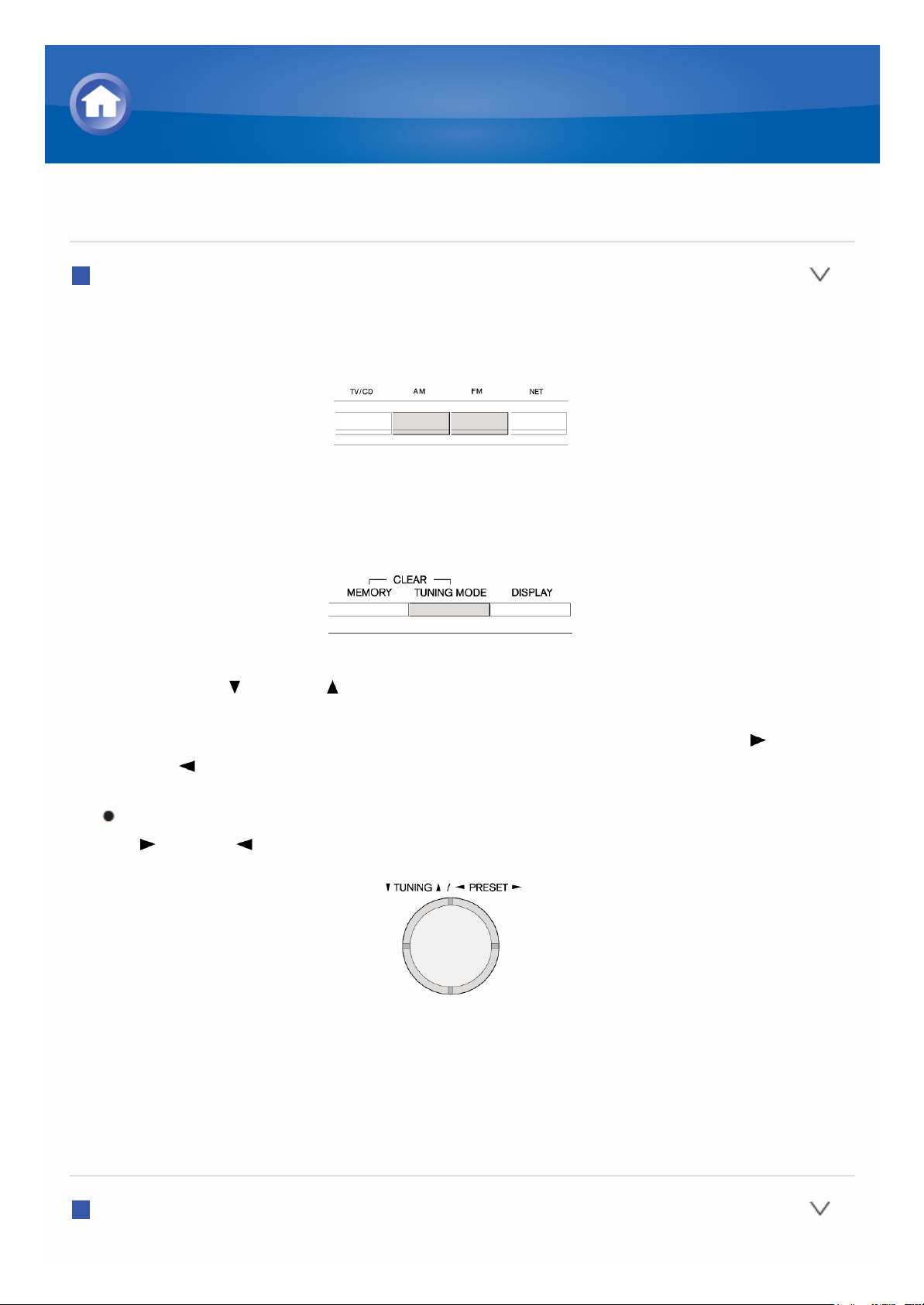
Auswahl des Radiosenders
Automatisches Einstellen auf Sender
1. Drücken Sie AM oder FM am Gerät, um entweder „AM“ oder „FM“
auszuwählen.
2. Drücken Sie TUNING MODE, sodass die „AUTO“-Anzeige auf dem
Display leuchtet.
3. Drücken Sie TUNING . Die automatische Suche nach einem
Radiosender wird gestartet. Die Suche wird beendet, wenn einer
gefunden ist. Wenn ein Radiosender ausgewählt ist, leuchtet die „
TUNED “-Lampe auf dem Display. Bei Empfang eines Radiosenders
leuchtet die Anzeige „FM STEREO“ auf.
Es wird kein Ton ausgegeben, wenn die Anzeige
„ TUNED “ aus ist.
Wenn das Signal von einem FM-Radiosender schwach ist: Je nach
Gebäudestruktur und Umgebung sind die Empfangsbedingungen für
Radiowellen verschieden und es ist vielleicht unmöglich, einen guten
Empfang zu bekommen. Wählen Sie in diesem Fall manuell den Radiosender
Ihrer Wahl aus, indem Sie sich auf das nächste Kapitel beziehen.
Manuelles Einstellen auf Sender
Einzelheiten zur AM/FM-Wiedergabe
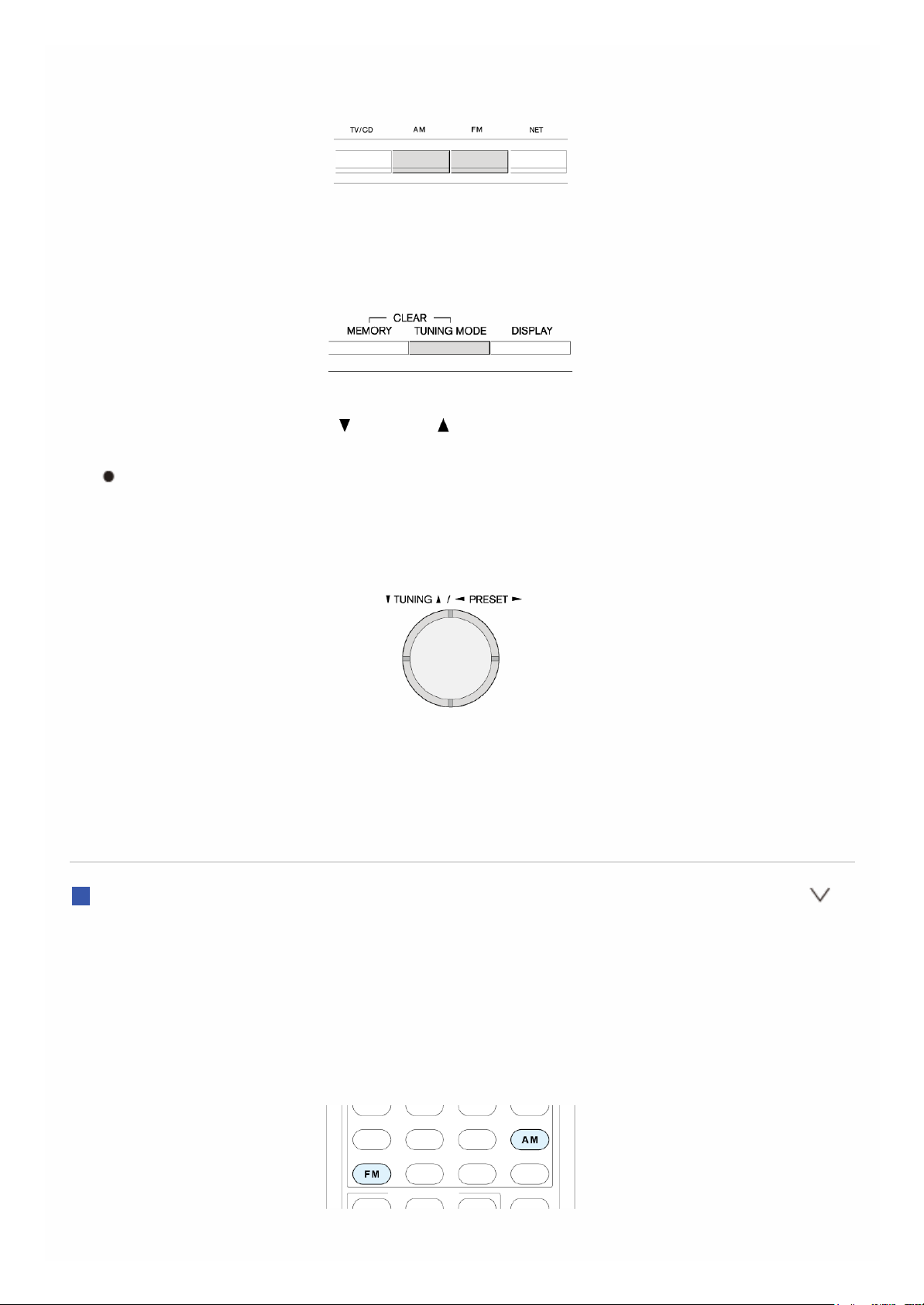
1. Drücken Sie AM oder FM am Gerät, um entweder „AM“ oder „FM“
auszuwählen.
2. Drücken Sie TUNING MODE, sodass die „AUTO“-Anzeige auf dem
Display erlischt.
3. Drücken und halten Sie TUNING , um den gewünschten Radiosender
auszuwählen.
Die Frequenz ändert sich in 1er-Schritten bei jedem Drücken der
Taste. Die Frequenz ändert sich kontinuierlich, wenn die Taste
gehalten wird, und stoppt, wenn sie losgelassen wird. Suchen Sie
durch Anschauen des Displays.
Um die Anzeige auf „AUTO“ zurückzusetzen: Drücken Sie erneut
TUNING MODE auf dem Hauptgerät. Das Gerät stellt automatisch einen
UKW-Sender ein. Lassen Sie die Anzeige normalerweise auf „AUTO“
stehen.
Einstellen von Sendern über die Frequenz
Ermöglicht es Ihnen, die Frequenz eines Radiosenders, den Sie sich
anhören möchten, direkt einzugeben.
1. Drücken Sie AM oder FM auf der Fernbedienung, um entweder „AM“ oder
„FM“ auszuwählen.
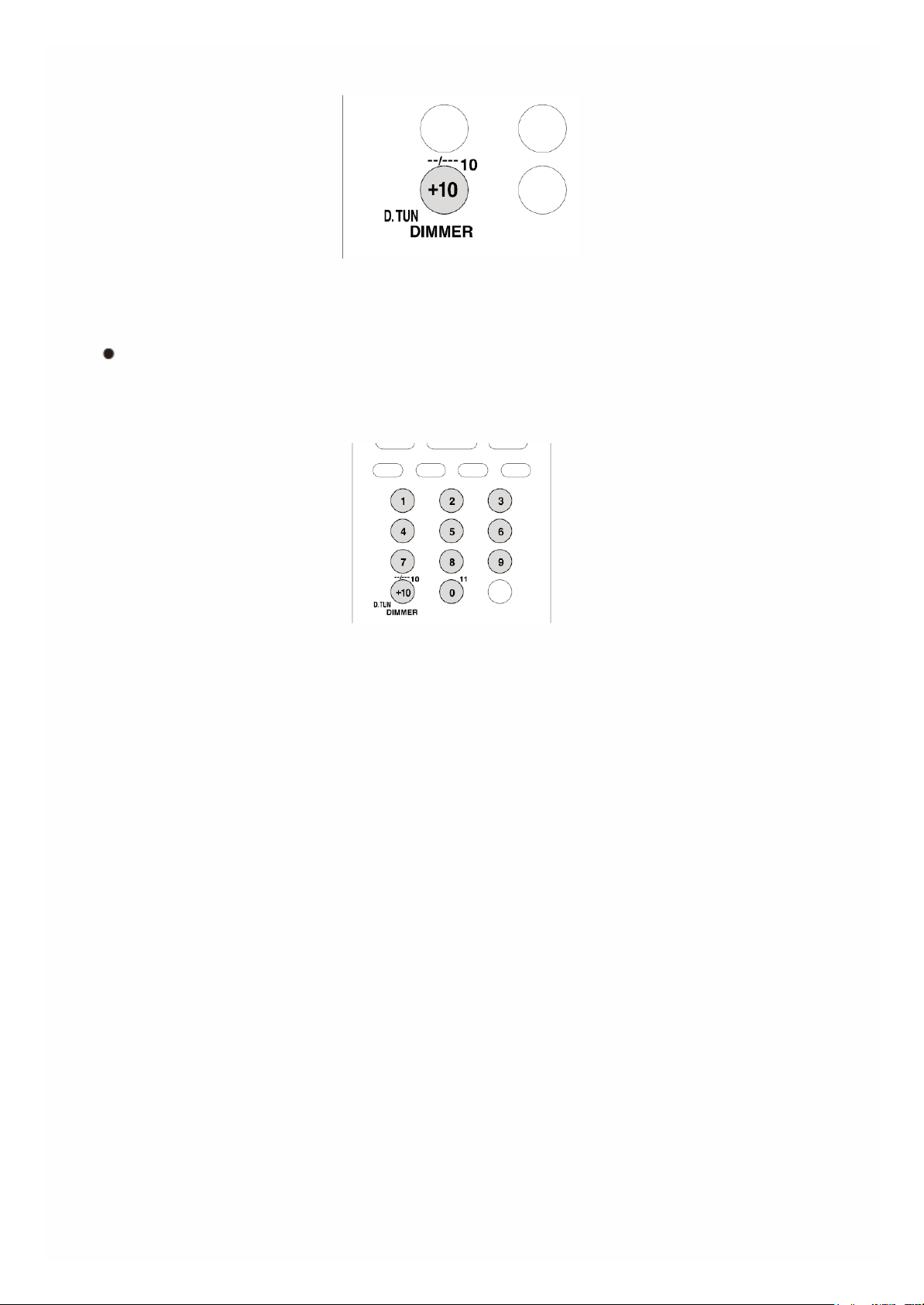
2. Drücken Sie D.TUN.
3. Geben Sie die Frequenz des Radiosenders mit den Ziffertasten innerhalb
von 8 Sekunden ein.
Um beispielsweise 87,5 (FM) einzustellen, drücken Sie 8, 7, 5 oder 8,
7, 5, 0. Wenn Sie eine falsche Nummer eingegeben haben, können
Sie es nach 8 Sekunden noch einmal versuchen.
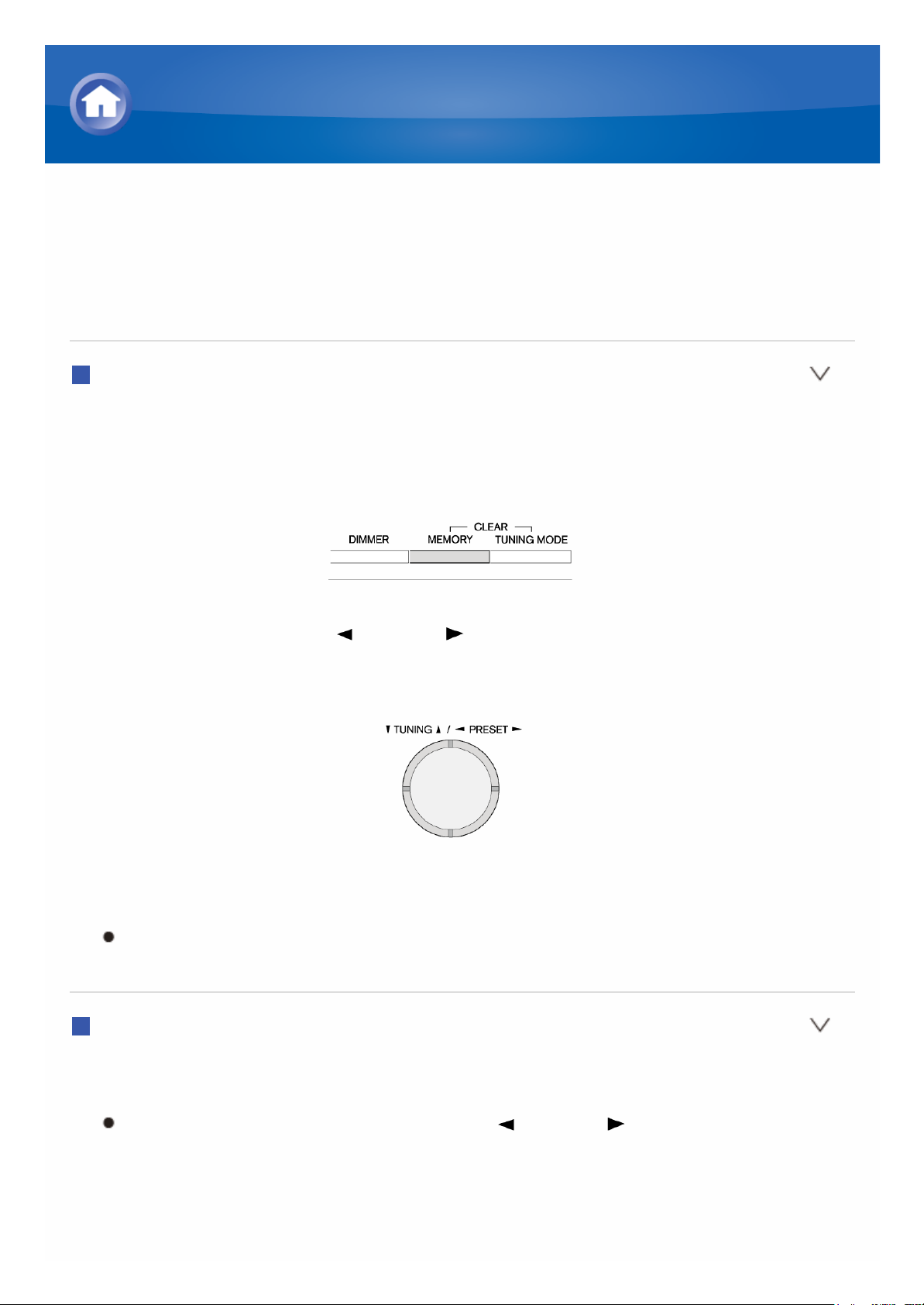
Registrierung von Radiosendern
Ermöglicht Ihnen die Registrierung von bis zu 40 Ihrer bevorzugten AM/FMRadiosender. Die Registrierung von Radiosendern im Voraus ermöglicht es
Ihnen, Ihre bevorzugte Radiostation direkt auszuwählen.
Registrierung
1. Wählen Sie den AM/FM-Radiosender, den Sie registrieren möchten.
2. Drücken Sie MEMORY am Gerät, sodass die voreingestellte Nummer auf
dem Display blinkt.
3. Drücken Sie wiederholt PRESET , um eine Nummer zwischen 1 und
40 auszuwählen, während die voreingestellte Nummer blinkt (etwa 8
Sekunden).
4. Drücken Sie zur Registrierung erneut MEMORY. Die voreingestellte
Nummer hört auf zu blinken.
Wiederholen Sie dieses Verfahren für alle Ihre bevorzugten AM/FM-
Radiosender.
Auswahl eines voreingestellten Radiosenders
1. Drücken Sie CH +/- auf der Fernbedienung, um eine voreingestellte
Nummer auszuwählen.
Sie können auch durch Drücken von PRESET am Gerät
auswählen. Es ist auch möglich auszuwählen, indem die
voreingestellte Nummer mit den Zifferntasten auf der Fernbedienung
direkt eingegeben wird.
Einzelheiten zur AM/FM-Wiedergabe
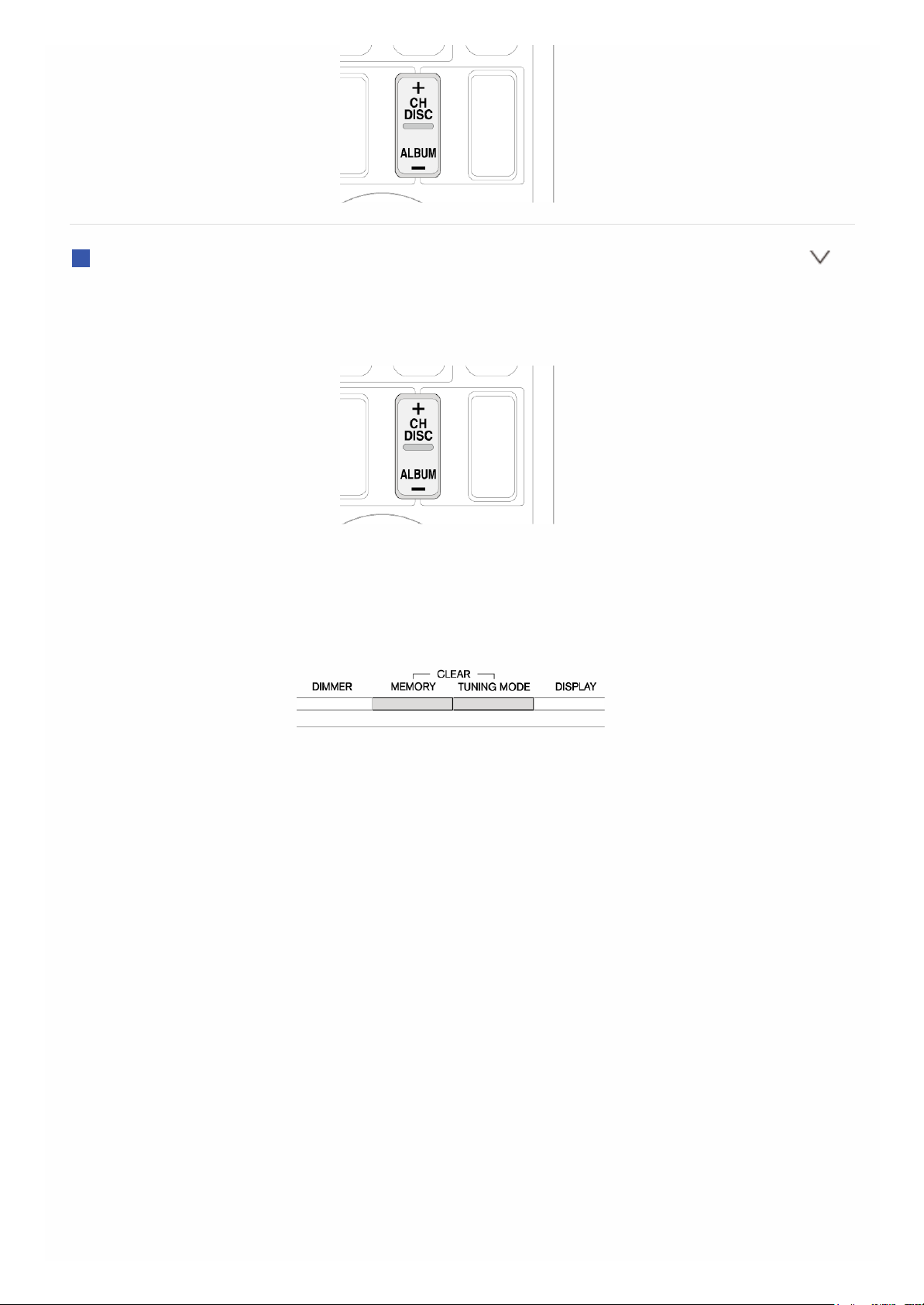
Löschen eines voreingestellten Radiosenders
1. Drücken Sie CH +/- auf der Fernbedienung, um die zu löschende
voreingestellte Nummer auszuwählen.
2. Während Sie MEMORY halten, drücken Sie TUNING MODE am Gerät,
um die voreingestellte Nummer zu löschen. Die Nummer auf dem Display
erlischt.
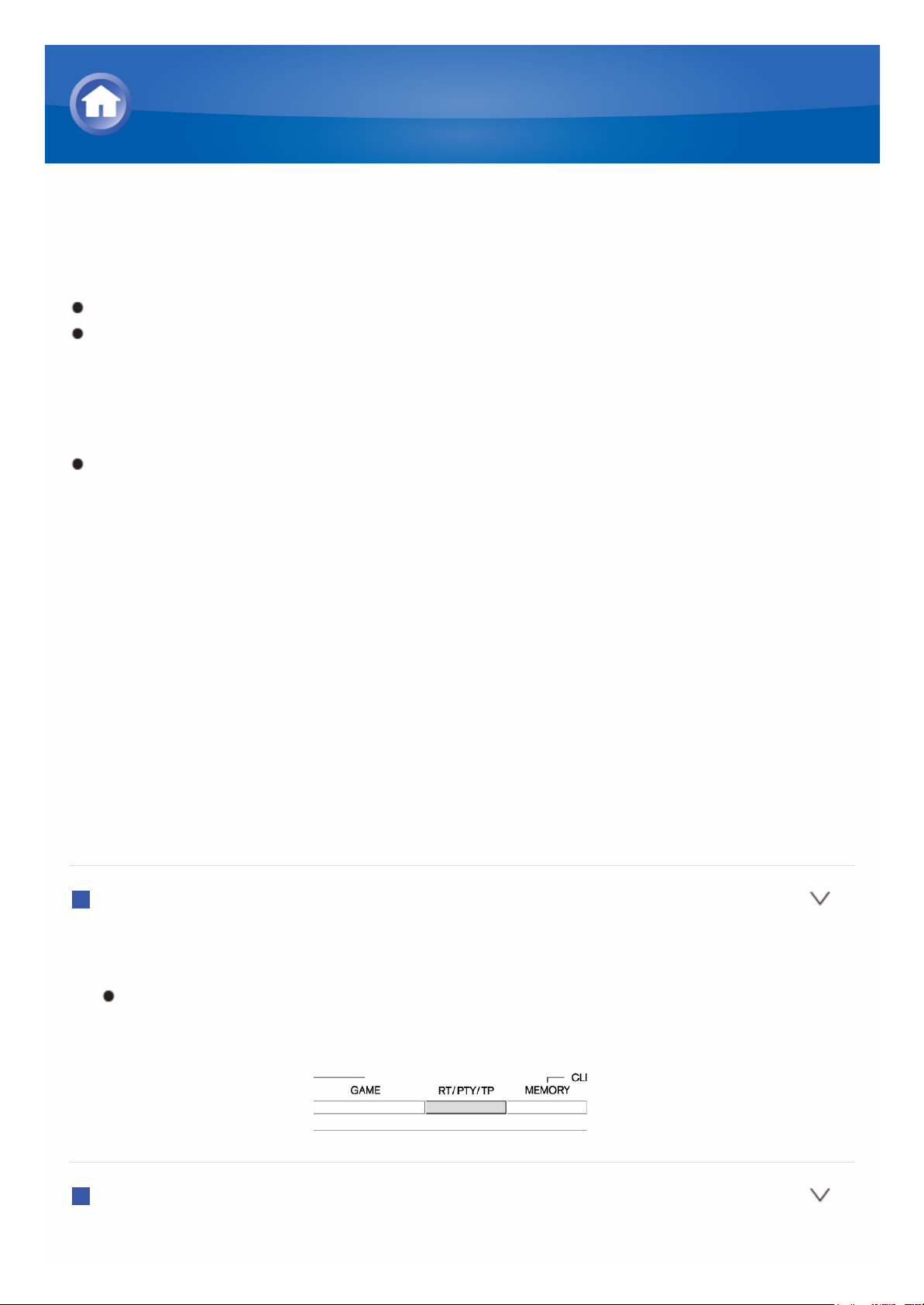
Verwendung von RDS
RDS steht für das Radio Data System und ist ein Verfahren zur Übertragung
von Daten in FM-Radiosignalen.
RDS funktioniert nur in Gebieten, wo RDS-Sendungen verfügbar sind.
In manchen Fällen ist die Textinformation, die im Display erscheint, nicht
mit dem vom RDS-Sender übertragenen Inhalt identisch. Darüber hinaus
können unerwartete Zeichen angezeigt werden, wenn das Gerät nicht
unterstützte Zeichen empfängt. Hierbei handelt es sich jedoch nicht um
eine Fehlfunktion.
Wenn das Signal von einem RDS-Sender schwach ist, werden die Daten
möglicherweise mit Unterbrechungen oder überhaupt nicht angezeigt.
PS (Traffic Program): Bei Auswahl eines Radiosenders, der
Programmservice-Informationen überträgt, wird der Name des
Radiosenders angezeigt. Drücken von DISPLAY zeigt für 3 Sekunden die
Frequenz an.
RT (Radio Text): Bei Auswahl eines Radiosenders, der RadiotextInformationen überträgt, wird Text auf dem Display des Geräts angezeigt.
PTY (Program Type): Ermöglicht die Suche nach RDS-Sendern über
den Programmtyp.
TP (Traffic Program): Ermöglicht die Suche nach Radiosendern, die
Verkehrsinformationen übertragen.
Anzeige von Radiotext (RT)
1. Drücken Sie einmal RT/PTY/TP am Gerät. RT (Radiotext) wird über das
Display des Geräts gescrollt angezeigt.
„No Text Data“ wird angezeigt, wenn der Radiosender keine
Textinformationen überträgt.
Suche nach Typ (PTY)
1. Drücken Sie zweimal RT/PTY/TP am Gerät. Der aktuelle Programmtyp
Einzelheiten zur AM/FM-Wiedergabe
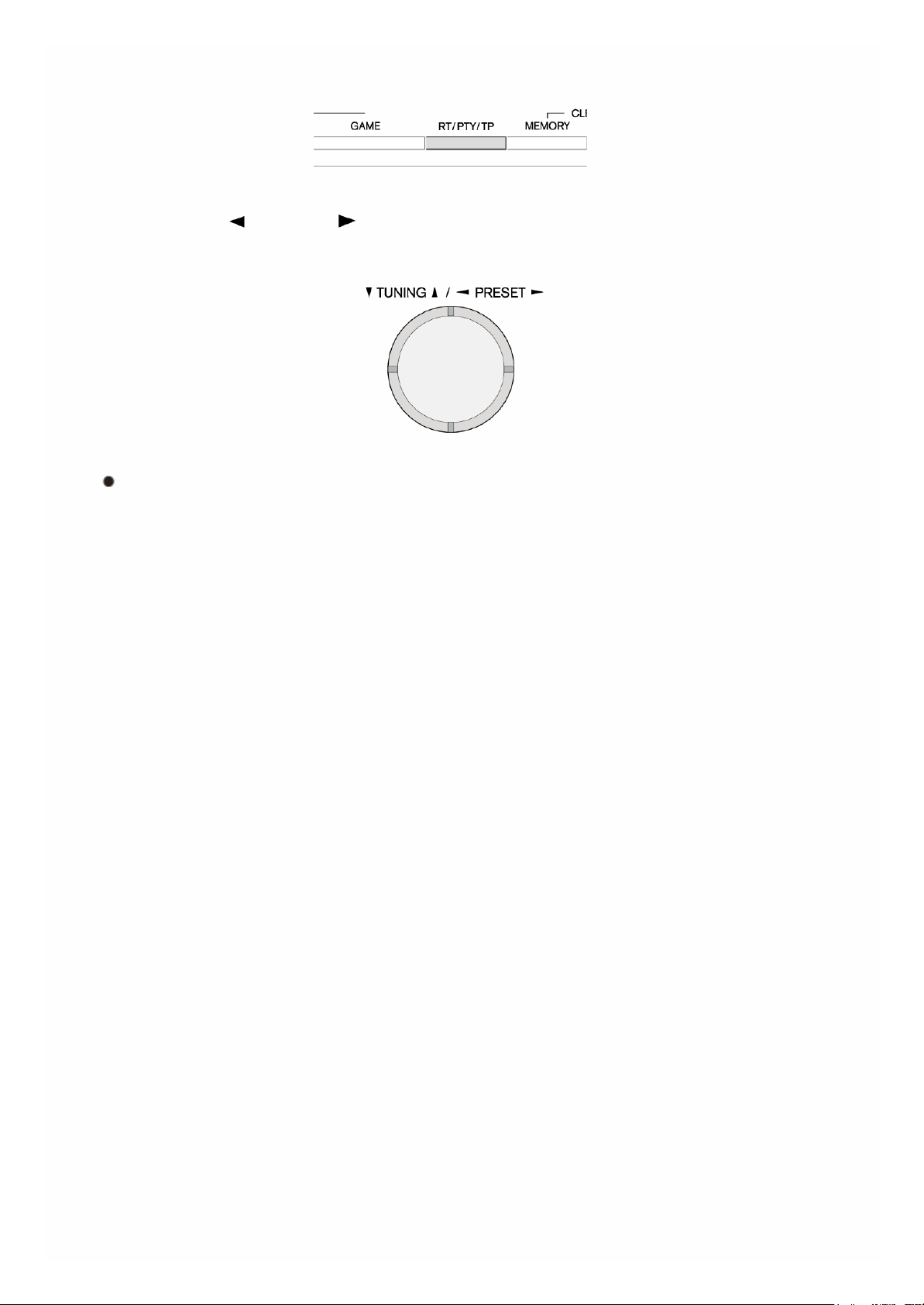
erscheint auf dem Display.
2. Drücken Sie PRESET , um den Programmtyp auszuwählen, nach dem
gesucht werden soll.
Die folgenden Typen von RDS-Sendern werden angezeigt:
None
News (Nachrichtenberichte)
Affairs (Aktuelle Affären)
Info (Informationen)
Sport
Educate (Bildung)
Drama
Culture
Science (Wissenschaft und Technik)
Varied
Pop M (Popmusik)
Rock M (Rockmusik)
Easy M (Middle of the road-Musik)
Light M (Leichte Klassik)
Classics (Ernste Klassik)
Other M (Andere Musik)
Weather
Finance
Children (Kinderprogramme)
Social (Soziale Affären)
Religion
Phone In
Travel
Leisure
Jazz (Jazzmusik)
Country (Countrymusik)
Nation M (Nationale Musik)
Oldies (Oldie-Musik)
Folk M (Folkmusik)
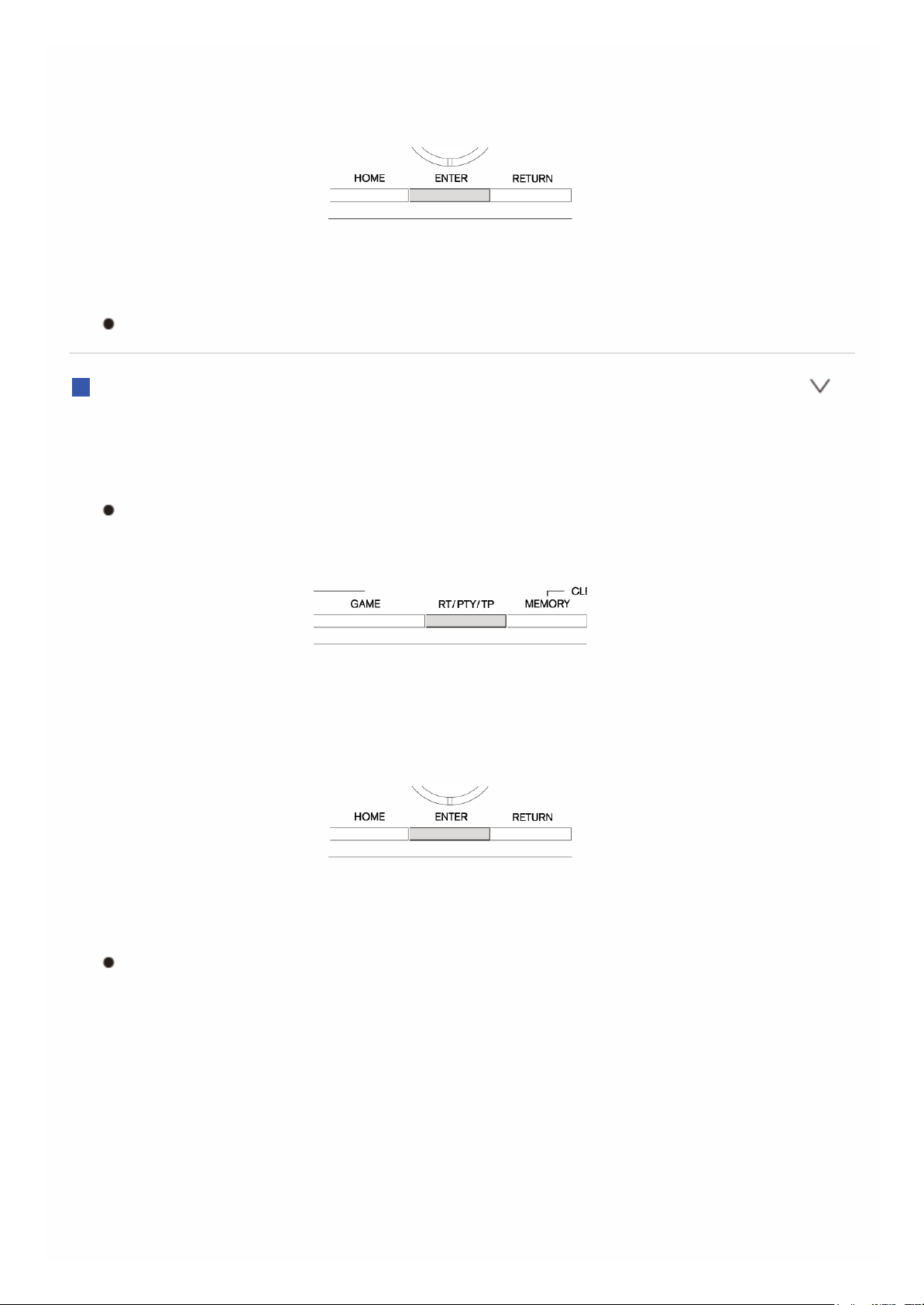
Document (Dokumentationen)
3. Drücken Sie ENTER zur Suche der gewählten Art von Radiostation. Die
Suche wird fortgesetzt, bis der gewählte Radiosendertyp gefunden wird.
4. Wenn der gewünschte Radiosender gefunden wurde, blinkt der Name
des Senders auf dem Display. Drücken Sie dann erneut ENTER.
Wird keiner gefunden, wird „Not Found“ angezeigt.
Anhören von Verkehrsinformationen (TP)
1. Drücken Sie dreimal RT/PTY/TP am Gerät. Die Verkehrsinformationen
„[TP]“, die von dem von Ihnen gewählten Radiosender übertragen
werden, werden angezeigt.
„TP“ ohne eckige Klammern wird angezeigt, wenn der Radiosender
keine Verkehrsinformationen überträgt.
2. Drücken Sie ENTER, um nach einem Radiosender zu suchen, der
Verkehrsinformationen überträgt. Die Suche wird fortgesetzt, bis ein
Radiosender gefunden wird, der Verkehrsinformationen überträgt.
3. Wenn der gewünschte Radiosender gefunden wurde, blinkt der Name
des Senders auf dem Display. Drücken Sie dann erneut ENTER.
Wird keiner gefunden, wird „Not Found“ angezeigt.
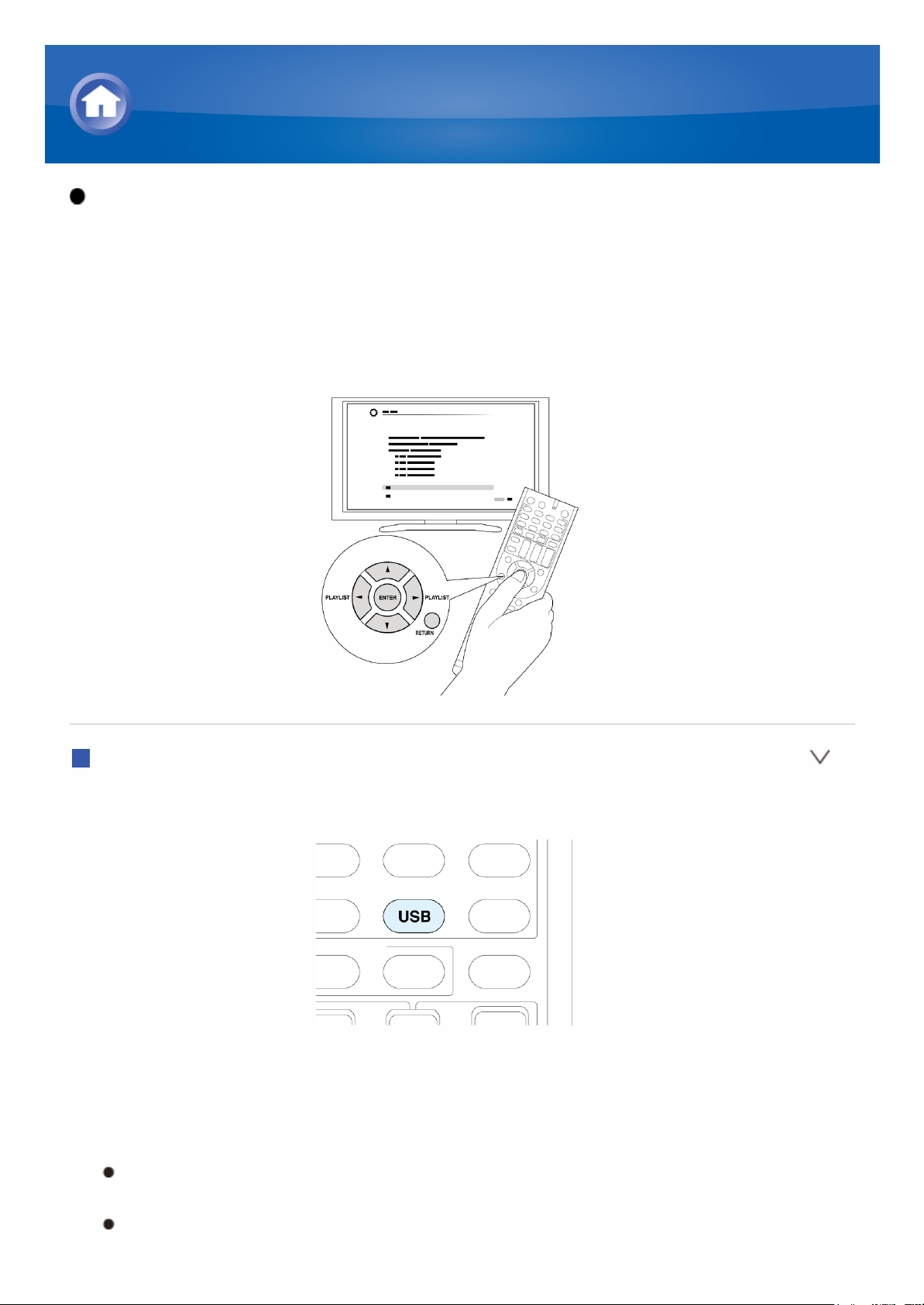
Betrieb: Sie können die Einrichtung vornehmen, indem Sie die Anleitung
auf dem Fernsehbildschirm betrachten. Um die Anleitung anzuzeigen,
müssen Sie eine HDMI-Verbindung zwischen dem Gerät und dem Fernseher
herstellen. Wählen Sie den Menüpunkt mit den Cursortasten auf der
Fernbedienung aus und drücken Sie ENTER, um Ihre Auswahl zu
bestätigen. Um zum vorigen Bildschirm zurückzukehren, drücken Sie
RETURN.
Wiedergabe
1. Drücken Sie USB auf der Fernbedienung, um „USB“ auszuwählen.
2. Stecken Sie das USB-Speichergerät mit den Musikdateien in den USBAnschluss des Geräts, sodass „USB“ auf dem Display leuchtet. Die Liste
der Ordner und Musikdateien auf dem USB-Speichergerät werden
angezeigt.
Wenn die Anzeige „USB“ blinkt, überprüfen Sie, ob das USB-
Speichergerät richtig angeschlossen ist.
Ziehen Sie das USB-Speichergerät nicht heraus, während
Wiedergabe Inhalte von einem USB-Speichergerät
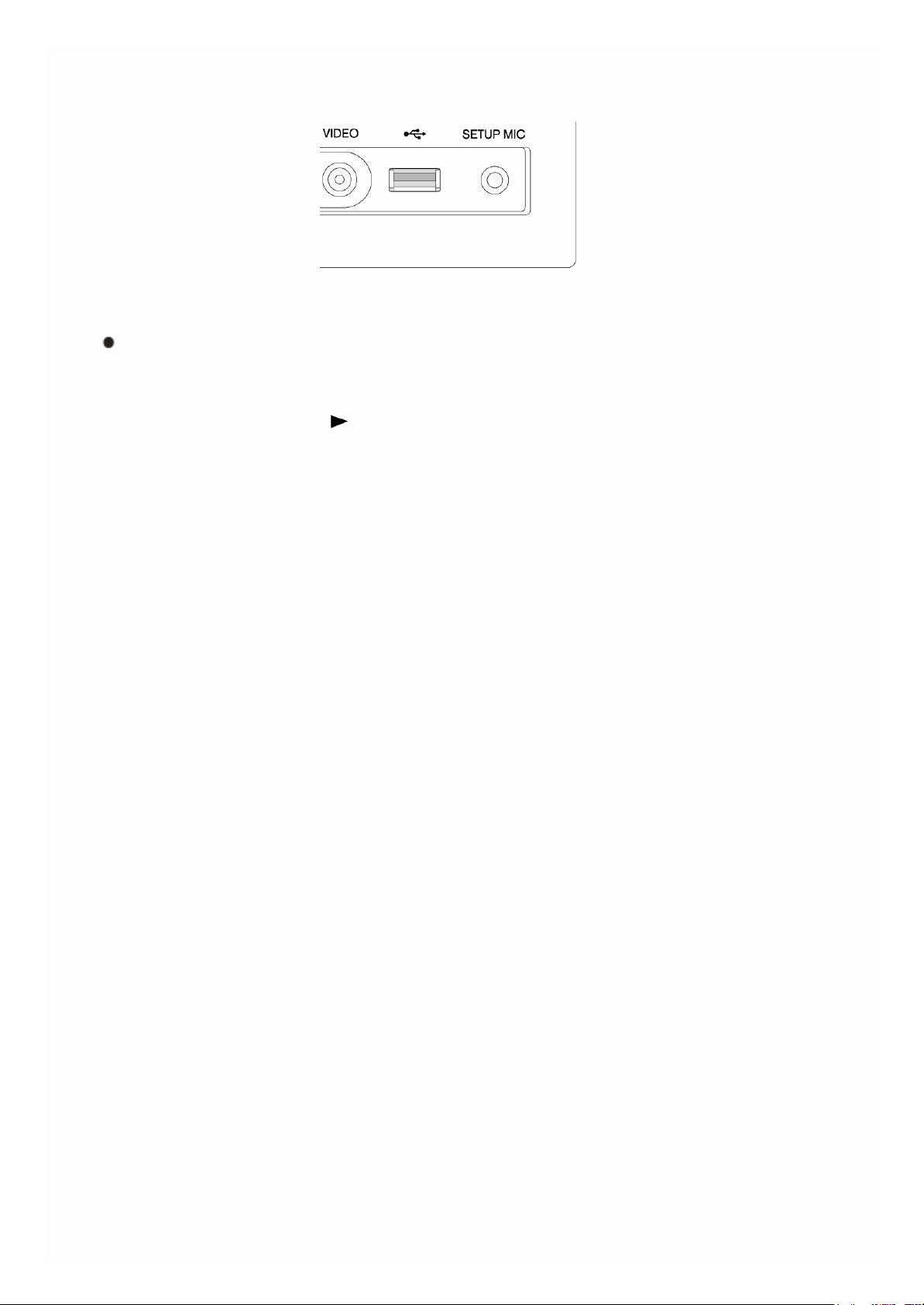
„Connecting...“ auf dem Display angezeigt wird. Dies kann zu
Datenverlust führen oder eine Fehlfunktion verursachen.
3. Drücken Sie ENTER.
Um einen Ordner zu öffnen, wählen Sie ihn mit dem Cursor aus und
drücken Sie dann ENTER.
4. Wählen Sie den Ordner und die Datei für die Wiedergabe und drücken
Sie dann ENTER oder , um das Abspielen zu starten.
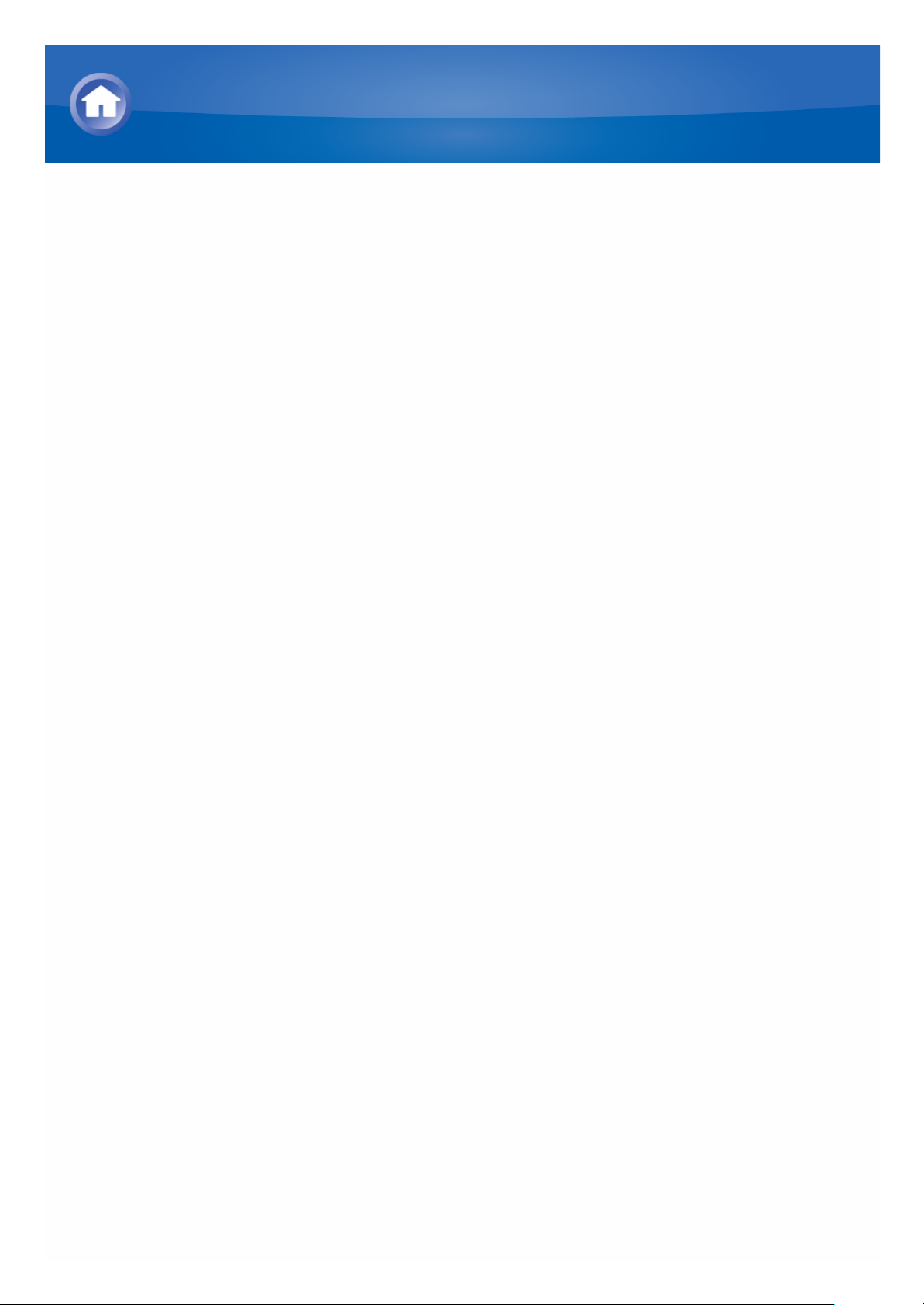
Zusammenfassung von Internetradio
Internetradio, auch bekannt als Onlineradio, Webcasting, Streamingradio
usw., ist eine allgemeine Bezeichnung für die Webseite eines
Dienstanbieters, der die Übertragung eines Audioservices über das Internet
anbietet. Es gibt viele Webseiten in der ganzen Welt, die einen solchen
Service anbieten, von terrestrischen Radiosendern bis zu privaten
Webseiten.
Dieses Gerät hat Internetradiosender wie TuneIn voreingestellt (*), damit
Sie diese Services genießen können, indem Sie sich einfach mit dem Internet
verbinden.
* Die Netzwerkdienste oder Inhalte sind möglicherweise nicht mehr
verfügbar, wenn der Dienstanbieter seinen Service beendet.
Empfang von Internetradio
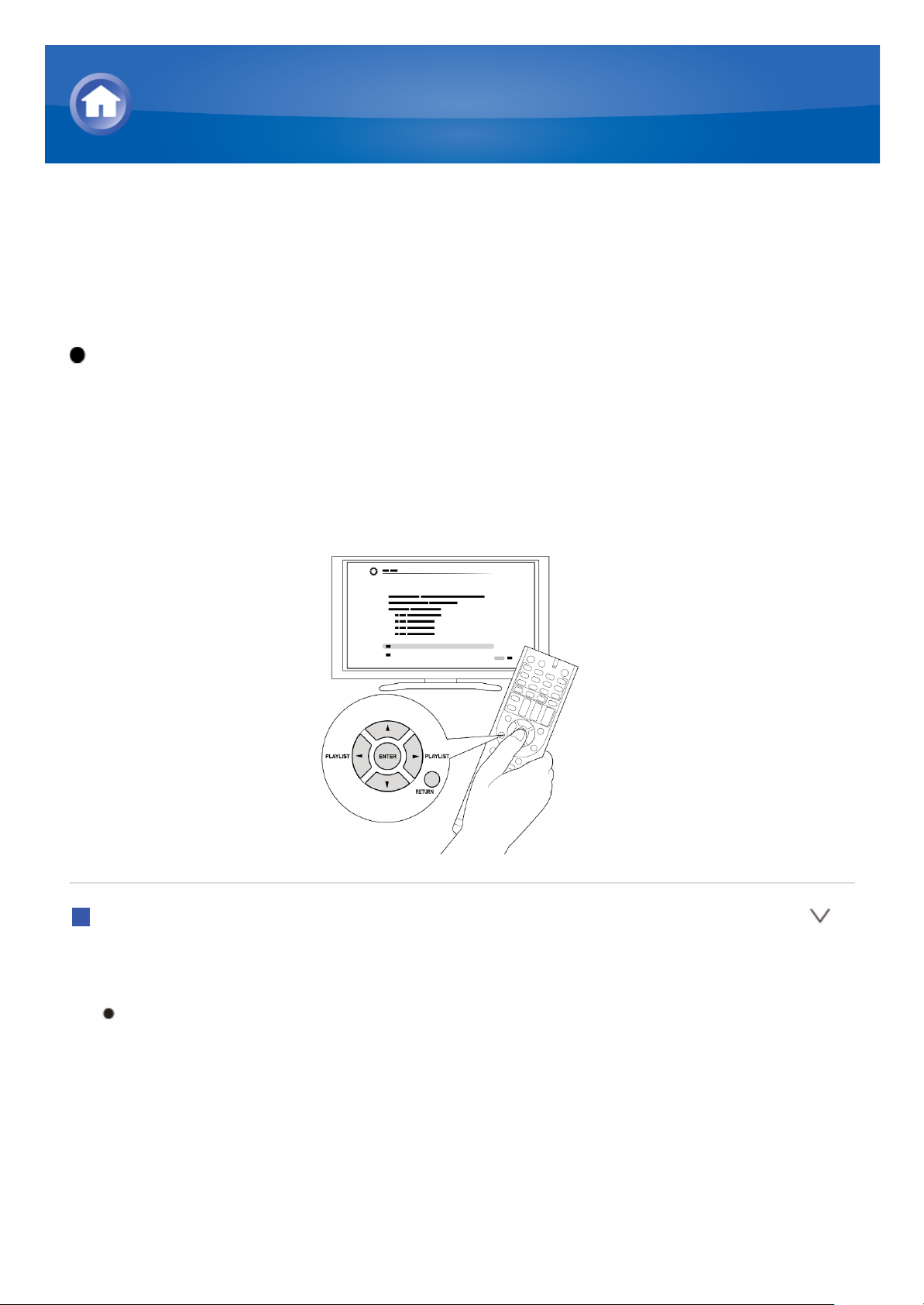
TuneIn
Mit mehr als 70.000 Radiosendern und 2 Millionen abrufbaren registrierten
Programmen ist TuneIn ein Service, mit dem Sie Musik, Sport und
Nachrichten aus der ganzen Welt genießen können.
Betrieb: Sie können die Einrichtung vornehmen, indem Sie die Anleitung
auf dem Fernsehbildschirm betrachten. Um die Anleitung anzuzeigen,
müssen Sie eine HDMI-Verbindung zwischen dem Gerät und dem Fernseher
herstellen. Wählen Sie den Menüpunkt mit den Cursortasten auf der
Fernbedienung aus und drücken Sie ENTER, um Ihre Auswahl zu
bestätigen. Um zum vorigen Bildschirm zurückzukehren, drücken Sie
RETURN.
Wiedergabe
1. Drücken Sie NET auf der Fernbedienung. Der NET-Bildschirm wird
angezeigt und die „NET“-Anzeige leuchtet auf dem Display.
Denselben Vorgang können Sie ausführen, indem Sie im Menü
„Home“ „Network Service“ auswählen.
Empfang von Internetradio
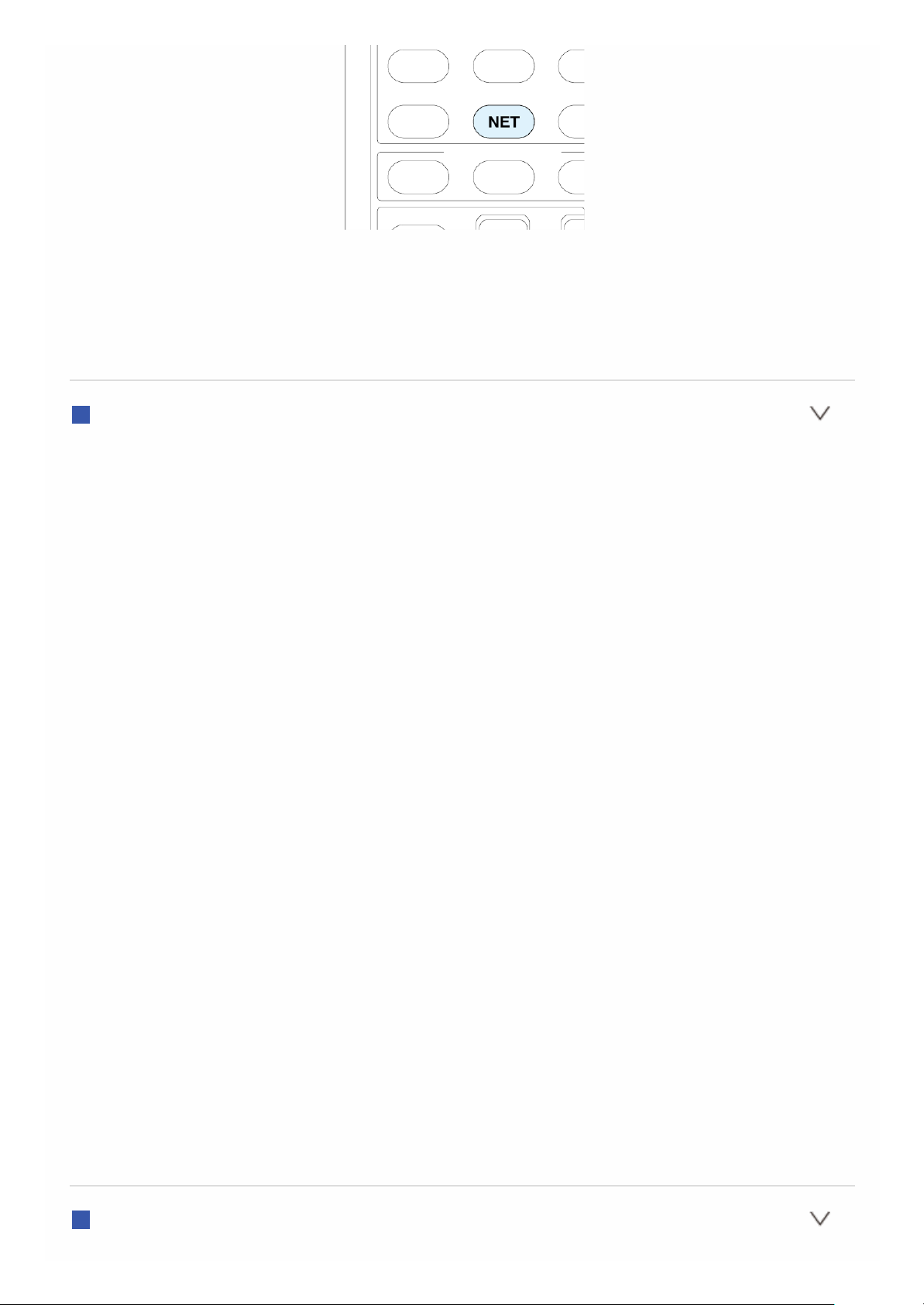
2. Wählen Sie mit den Cursortasten „TuneIn“ aus und drücken Sie dann
ENTER. Der TuneIn-Hauptmenübildschirm wird angezeigt.
3. Wählen Sie einen Radiosender oder ein Programm mit den Cursortasten
aus und drücken Sie dann ENTER.
Bezüglich des TuneIn-Menüs
Zur Anzeige des TuneIn-Menüs drücken Sie MENU während der
Wiedergabe eines Radiosenders oder wählen Sie „Go to Menu“ und drücken
Sie ENTER. Durch Auswahl des entsprechenden Menüpunkts mit den
Cursortasten und Drücken von ENTER können Sie die folgenden Funktionen
ausführen:
Zu meinen Voreinstellungen hinzufügen: Speichert Radiosender und
Programme in Ihrem „My Presets“-Ordner innerhalb TuneIn. Dies
ermöglicht die Wiedergabe von registrierten Radiosendern und
Programmen mit einem einfachen Handgriff. („My Presets“ wird nicht
angezeigt, wenn keine Radiostationen oder Programme registriert sind.)
Aus My Presets entfernen: Löscht einen Radiosender oder ein
Programm aus Ihren „My Presets“ in TuneIn.
Senden eines Problemberichts: Sendet einen Problembericht oder löst
interaktiv ein Problem im Zusammenhang mit TuneIn.
Plan anzeigen: Zeigt den Radiosender oder Programmplan an.
Letzte löschen: Löscht alle Radiosender und Programme aus dem
„Recents“-Ordner innerhalb TuneIn. (Dieses Menü wird nur angezeigt,
wenn ein Radiosender oder Programm im Ordner „Recents“ abgespielt
wird.)
Zu meinen Favoriten hinzufügen: Registriert Radiosender und
Programme in „My Favorites“ auf dem NET-Bildschirm. Dies ermöglicht
die Wiedergabe von registrierten Radiosendern und Programmen mit
einem einfachen Handgriff.
Bezüglich des TuneIn-Accounts
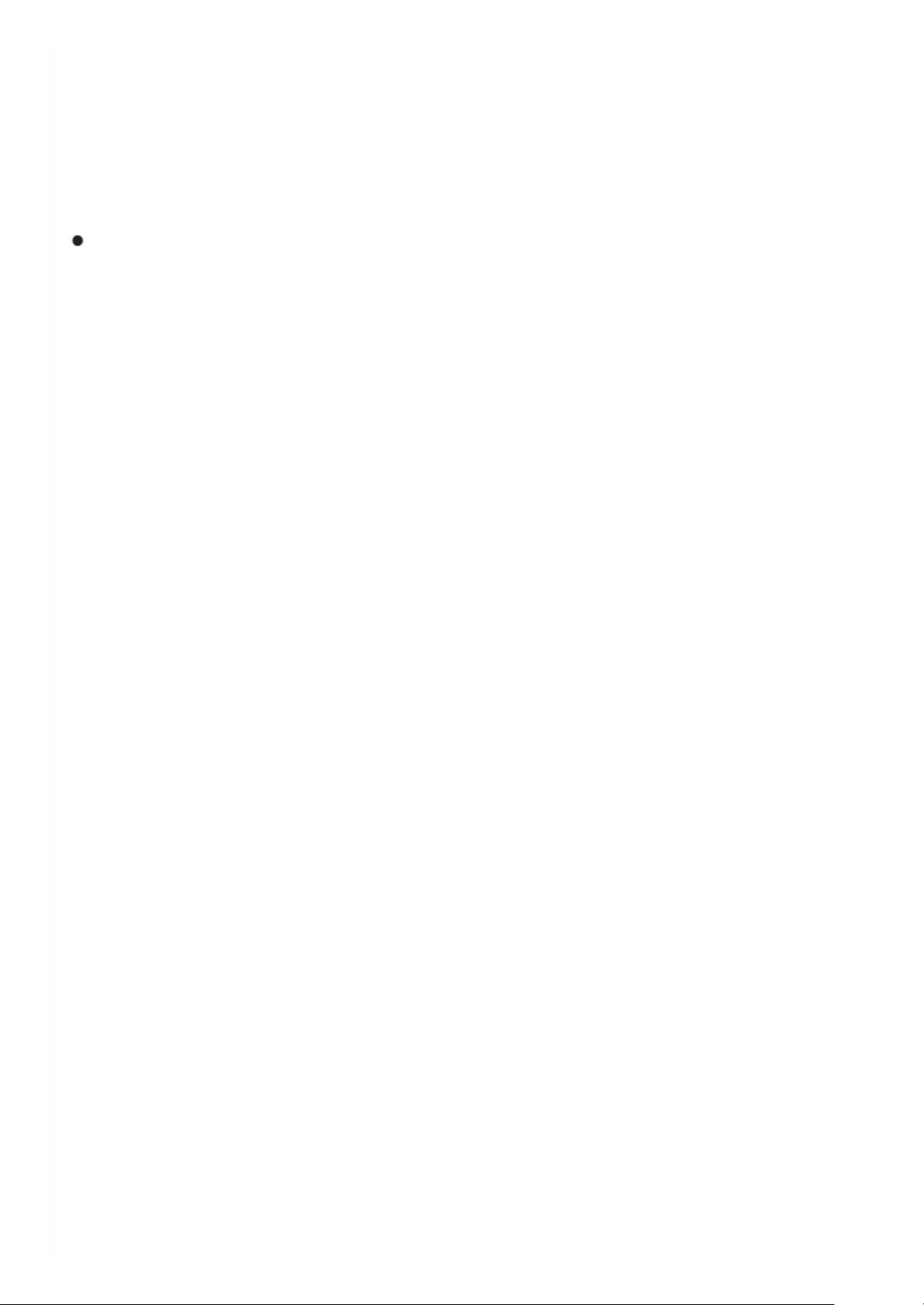
Das Erstellen eines Accounts auf der TuneIn-Webseite ermöglicht es Ihnen,
automatisch Radiosender und Programme zu Ihrem Ordner „My Presets“ auf
dem AV-Receiver hinzuzufügen, wenn Sie sie auf der Webseite speichern.
Um einen Radiosender anzuzeigen, der in „My Presets“ registriert ist,
müssen Sie sich vom Gerät aus in TuneIn einloggen. Zum Einloggen wählen
Sie „Login“ - „I have a TuneIn account“ im „TuneIn“-Hauptmenü und geben
Sie Ihren Benutzernamen und Ihr Passwort ein.
Die Auswahl von „Login“ - „Login with a registration code“ und
anschließender Zuweisung des Geräts auf My Page innerhalb der
TuneIn-Website unter Verwendung des angezeigten Registrierungscodes
ermöglicht es Ihnen einzuloggen, ohne den Benutzernamen und das
Passwort einzugeben.
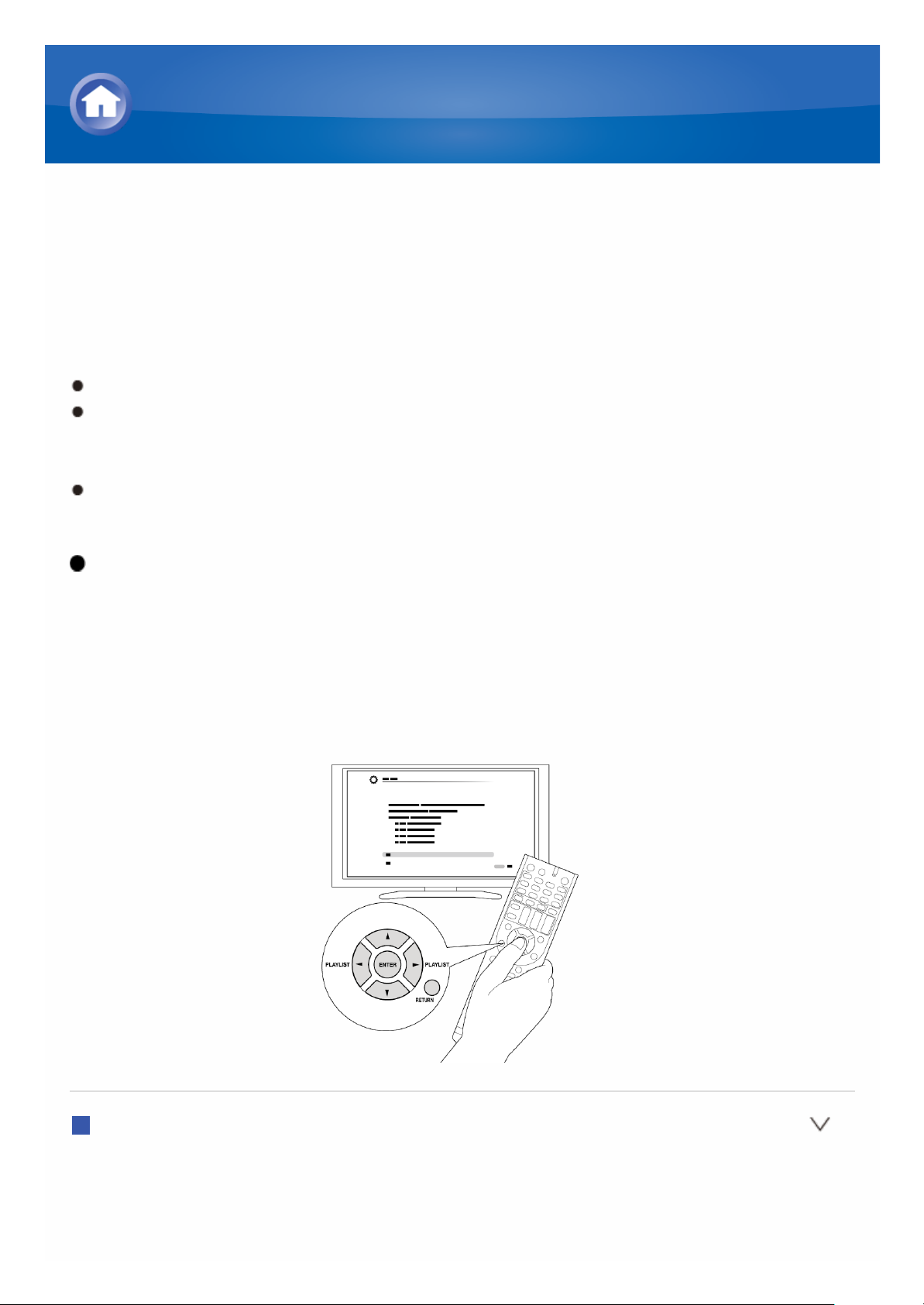
Registrierung anderer Internetradios
Um ein anderes Internetradioprogramm abzuspielen, registrieren Sie das
Programm im „My Favorites“-Menü auf dem NET-Bildschirm, wie unten
beschrieben. Das Gerät unterstützt Internetradiosender, die in den folgenden
Formaten gespeichert werden: PLS (URL endet auf .pls), M3U (URL endet
auf .m3u) und RSS (URL endet auf rss/rdf/xml).
Sie können bis zu 40 Internetradiosender registrieren.
Abhängig vom Datentyp und Dateiformat für die Wiedergabe ist es unter
Umständen nicht möglich, einen Internetradiosender abzuspielen, auch
wenn sein Format PLS, M3U oder Podcast (RSS) ist.
Die verfügbaren Dienste können je nach Ihrer Region des Wohnsitzes
variieren.
Betrieb: Sie können die Einrichtung vornehmen, indem Sie die Anleitung
auf dem Fernsehbildschirm betrachten. Um die Anleitung anzuzeigen,
müssen Sie eine HDMI-Verbindung zwischen dem Gerät und dem Fernseher
herstellen. Wählen Sie den Menüpunkt mit den Cursortasten auf der
Fernbedienung aus und drücken Sie ENTER, um Ihre Auswahl zu
bestätigen. Um zum vorigen Bildschirm zurückzukehren, drücken Sie
RETURN.
Registrierung
Vor dem Betrieb: Der Name und die URL des zusätzlichen Radiosenders
werden für dieses Verfahren benötigt. Überprüfen Sie vor dem Gebrauch die
technischen Daten.
Empfang von Internetradio
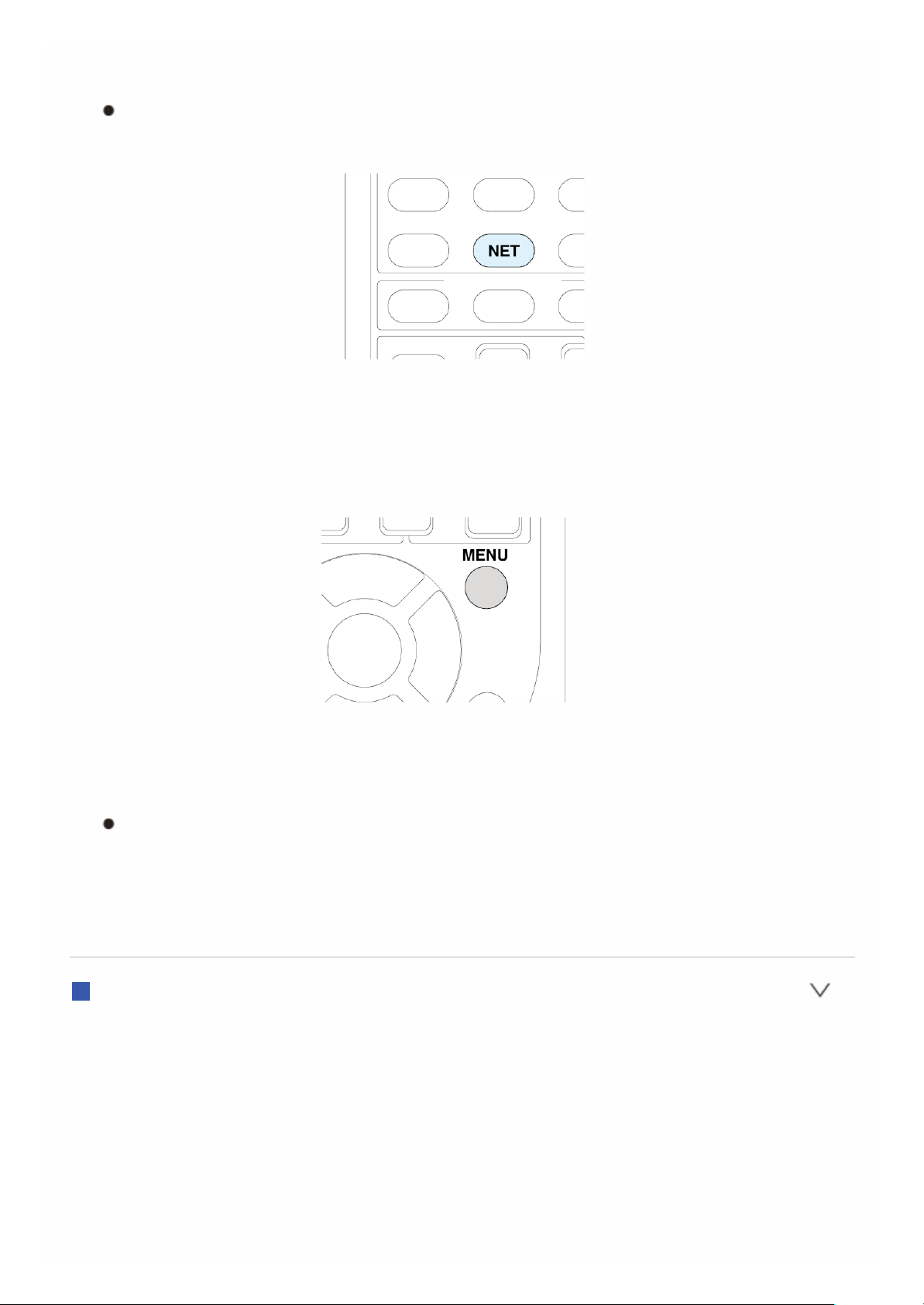
1. Drücken Sie NET auf der Fernbedienung. Der NET-Bildschirm wird
angezeigt und die „NET“-Anzeige leuchtet auf dem Display.
Denselben Vorgang können Sie ausführen, indem Sie im Menü
„Home“ „Network Service“ auswählen.
2. Wählen Sie mit den Cursortasten „My Favorites“ aus und drücken Sie
dann ENTER. Der „My Favorites“-Menübildschirm wird angezeigt.
3. Wählen Sie mit den Cursortasten unter „My Favorites“ einen Blank aus
und drücken Sie dann MENU. Der Menübildschirm wird angezeigt.
4. Wählen Sie mit den Cursortasten „Create new station“ aus und drücken
Sie dann ENTER. Der Tastaturbildschirm wird angezeigt.
5. Geben Sie den Namen und die URL des Radiosenders ein.
Wählen Sie „Shift“ und drücken Sie ENTER, um zwischen Groß-
/Kleinbuchstaben umzuschalten. Wählen Sie „Left“ oder „Right“ und
drücken Sie ENTER, um den Cursor in die gewünschte Richtung zu
verschieben. Wählen Sie „BS“ und drücken Sie ENTER, um das
Zeichen links von der Cursorposition zu löschen.
Registrierung mit einem PC
Vor dem Betrieb: Der Name und die URL des zusätzlichen Radiosenders
werden für dieses Verfahren benötigt. Überprüfen Sie vor dem Gebrauch die
technischen Daten.
1. Drücken Sie RCV auf der Fernbedienung. Drücken Sie immer zuerst
RCV, um die Fernbedienung in den RECEIVER-Modus (den Modus, um
dieses Gerät zu bedienen) umzuschalten, da dieser Modus geändert
werden kann, um andere Komponenten zu bedienen.
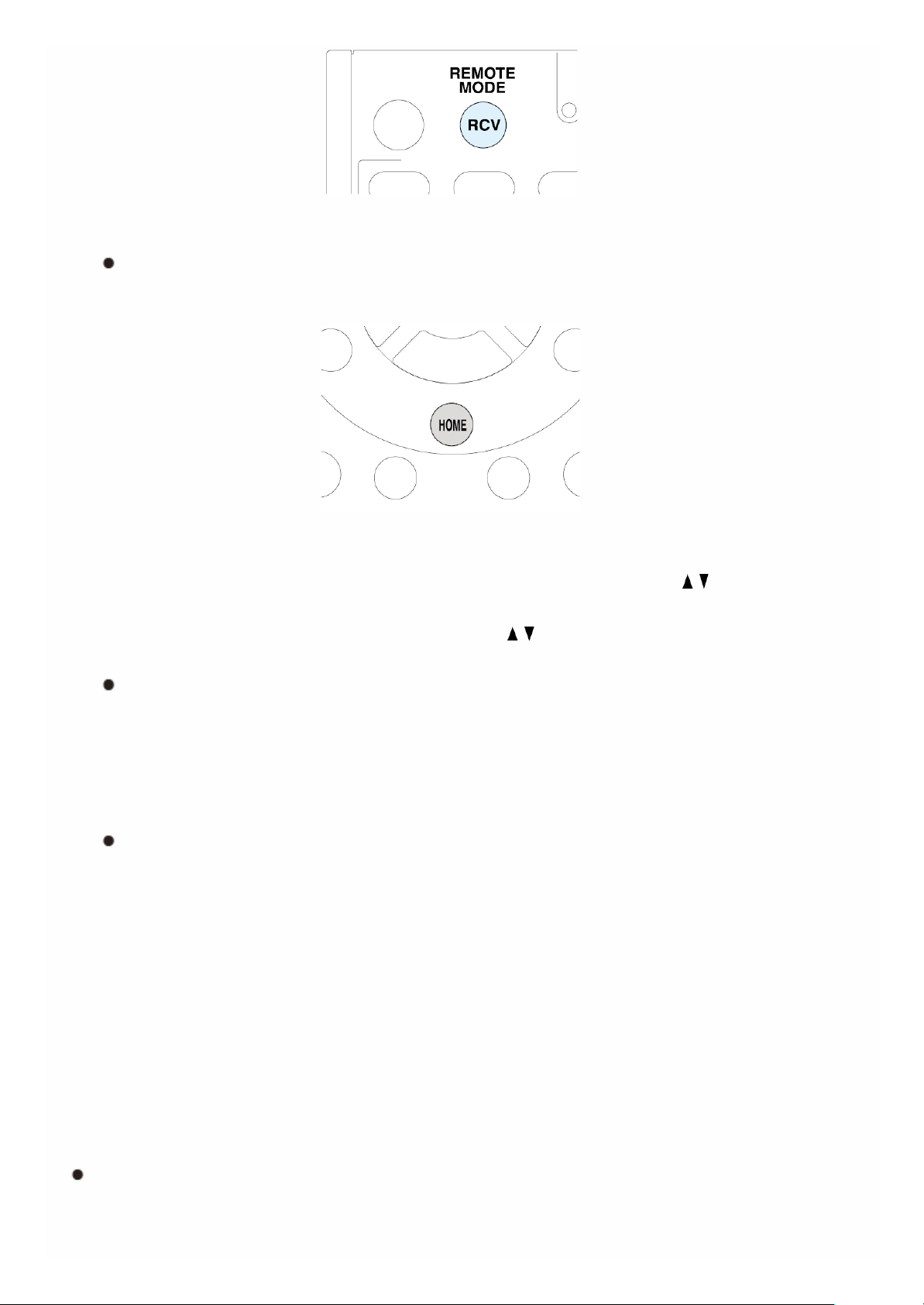
2. Drücken Sie HOME, um den Home-Menübildschirm anzuzeigen.
Das Home-Menü wird auch angezeigt, wenn HOME auf dem Gerät
gedrückt wird.
3. Wählen Sie mit den Cursortasten „Setup“ aus und drücken Sie ENTER.
4. Wählen Sie „12. Network Setup“ mit den Cursortasten aus / und
drücken Sie ENTER.
5. Wählen Sie „IP Address“ mit dem Cursor / , um die IP-Adresse
anzuzeigen.
Notieren Sie die angezeigte IP-Adresse, da sie im späteren Verfahren
verwendet wird.
6. Starten Sie den Webbrowser auf dem PC oder einem Smartphone usw.
und geben Sie die IP-Adresse des Geräts in der Adressleiste des
Browsers ein. Der Status des Geräts wird im Browser angezeigt. („WEB
Setup“)
Wenn Sie einen Internet Explorer verwenden, können Sie URL auch
eingeben, indem Sie „Open ...“ im Menü „File“ wählen.
7. Klicken Sie auf den „My Favorites“-Tab und geben Sie den Namen und
die URL des Internetradiosenders ein.
8. Klicken Sie auf „Save“, um den eingegebenen Internetradiosender auf
dem Gerät in „My Favorite“ zu speichern.
So ändern Sie den Namen eines registrierten Senders: Spielen Sie
einen Radiosender ab oder wählen Sie einen Radiosender in „My Favorites“
mit den Cursortasten und drücken Sie dann MENU, um den Menübildschirm
anzuzeigen. Wählen Sie „Rename this Station“ mit den Cursortasten aus und
drücken Sie ENTER, um den Tastaturbildschirm anzuzeigen, und benennen
Sie den Sendernamen wie gewünscht.
Der Name des Radiosenders kann auch vom „WEB Setup“ umbenannt
werden.
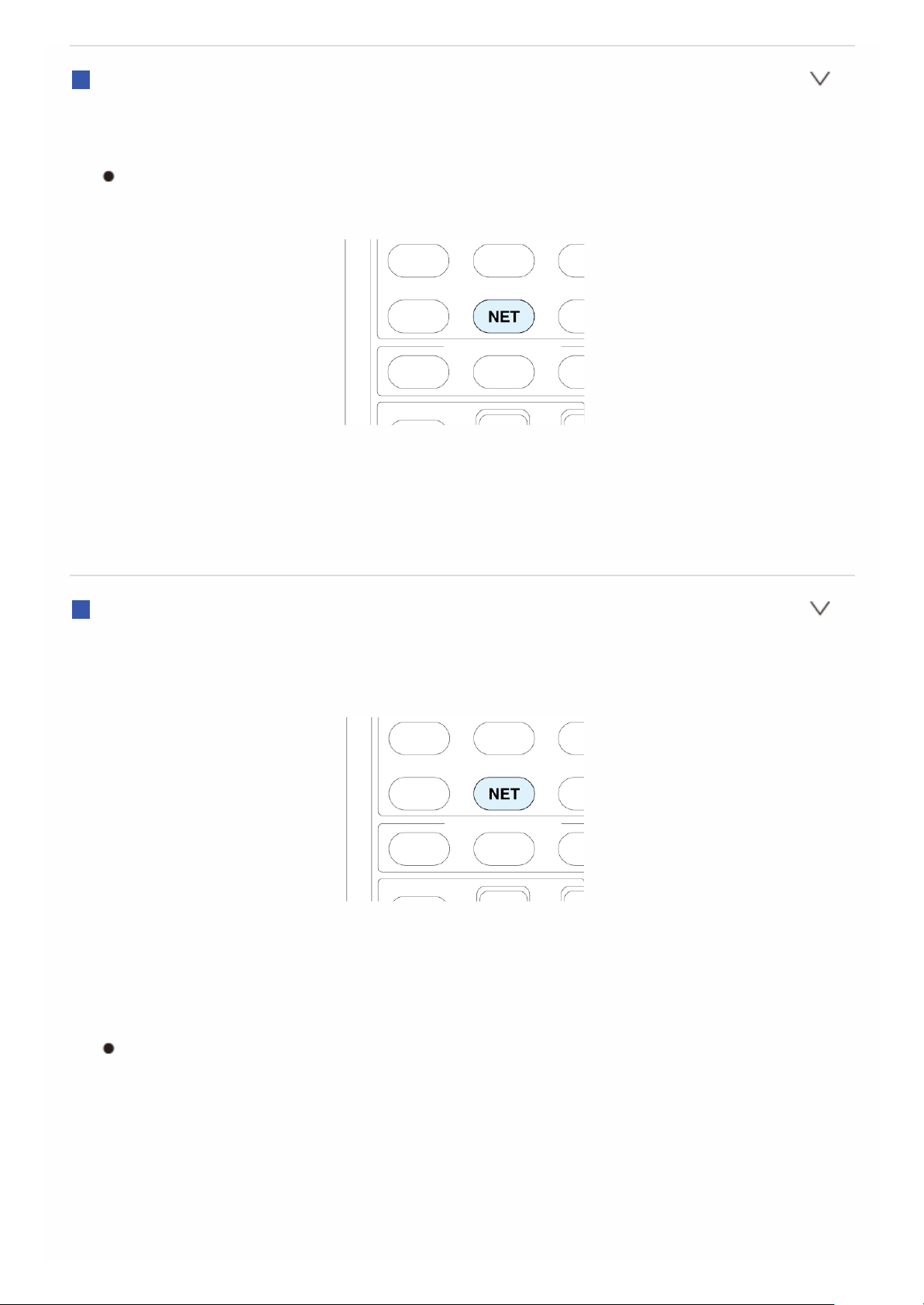
Wiedergabe eines registrierten Radiosenders
1. Drücken Sie NET auf der Fernbedienung. Der NET-Bildschirm wird
angezeigt und die „NET“-Anzeige leuchtet auf dem Display.
Denselben Vorgang können Sie ausführen, indem Sie im Menü
„Home“ „Network Service“ auswählen.
2. Wählen Sie mit den Cursortasten „My Favorites“ aus und drücken Sie
dann ENTER. Die registrierten Internetradiosender werden angezeigt.
3. Wählen Sie einen Radiosender für die Wiedergabe mit den Cursortasten
aus und drücken Sie dann ENTER, um die Wiedergabe zu starten.
Löschen eines registrierten Radiosenders
1. Drücken Sie NET auf der Fernbedienung. Der NET-Bildschirm wird
angezeigt und die „NET“-Anzeige leuchtet auf dem Display.
2. Wählen Sie mit den Cursortasten „My Favorites“ aus und drücken Sie
dann ENTER. Die registrierten Internetradiosender werden angezeigt.
3. Wählen Sie einen Radiosender zum Löschen mit den Cursortasten aus
und drücken Sie dann MENU. Der Menübildschirm wird angezeigt.
Der Menübildschirm wird auch angezeigt, wenn Sie MENU während
der Wiedergabe eines Radiosenders drücken.
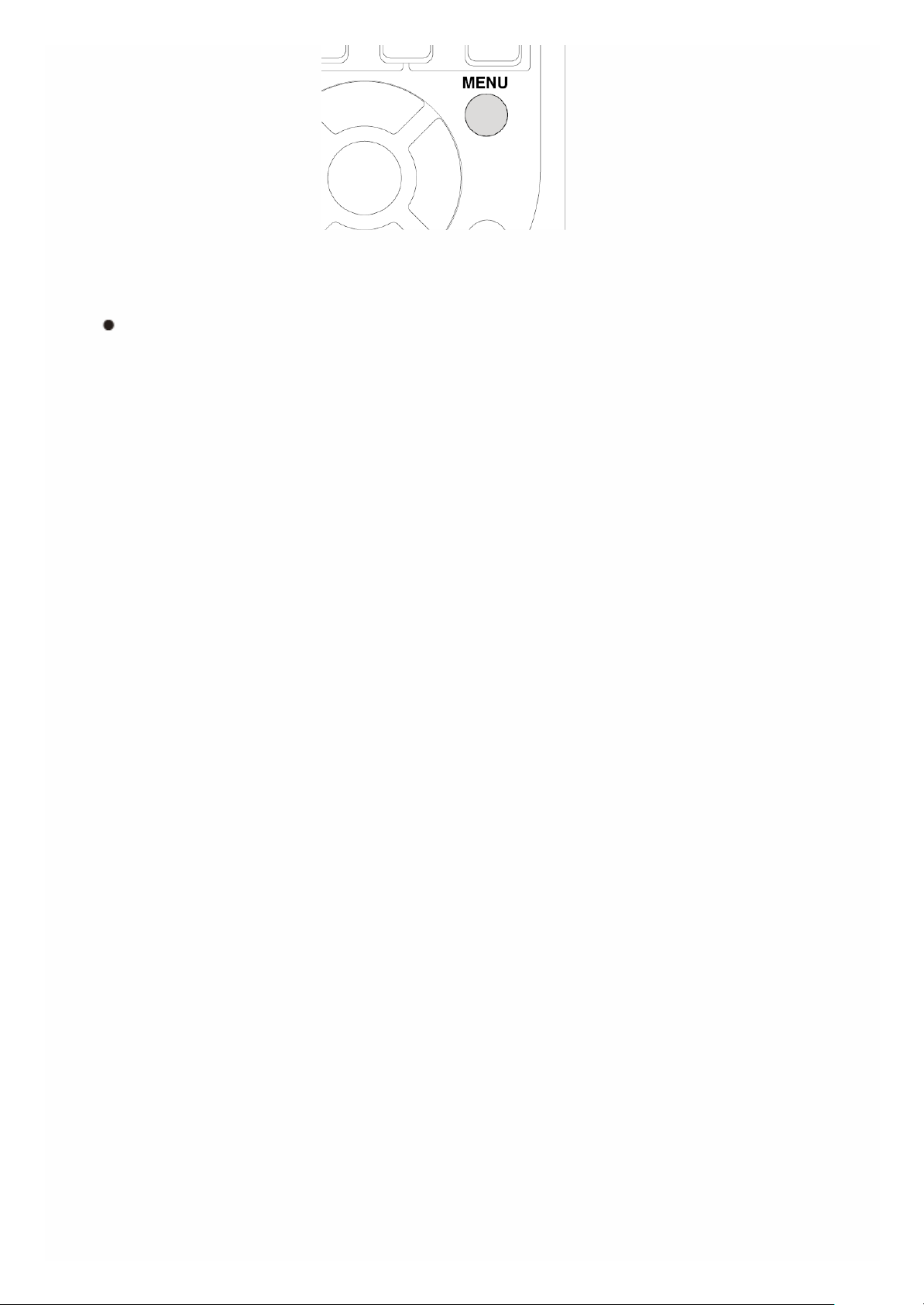
4. Wählen Sie mit den Cursortasten „Delete from My Favorites“ aus und
drücken Sie dann ENTER.
Der Radiosender kann auch vom „WEB Setup“ gelöscht werden.
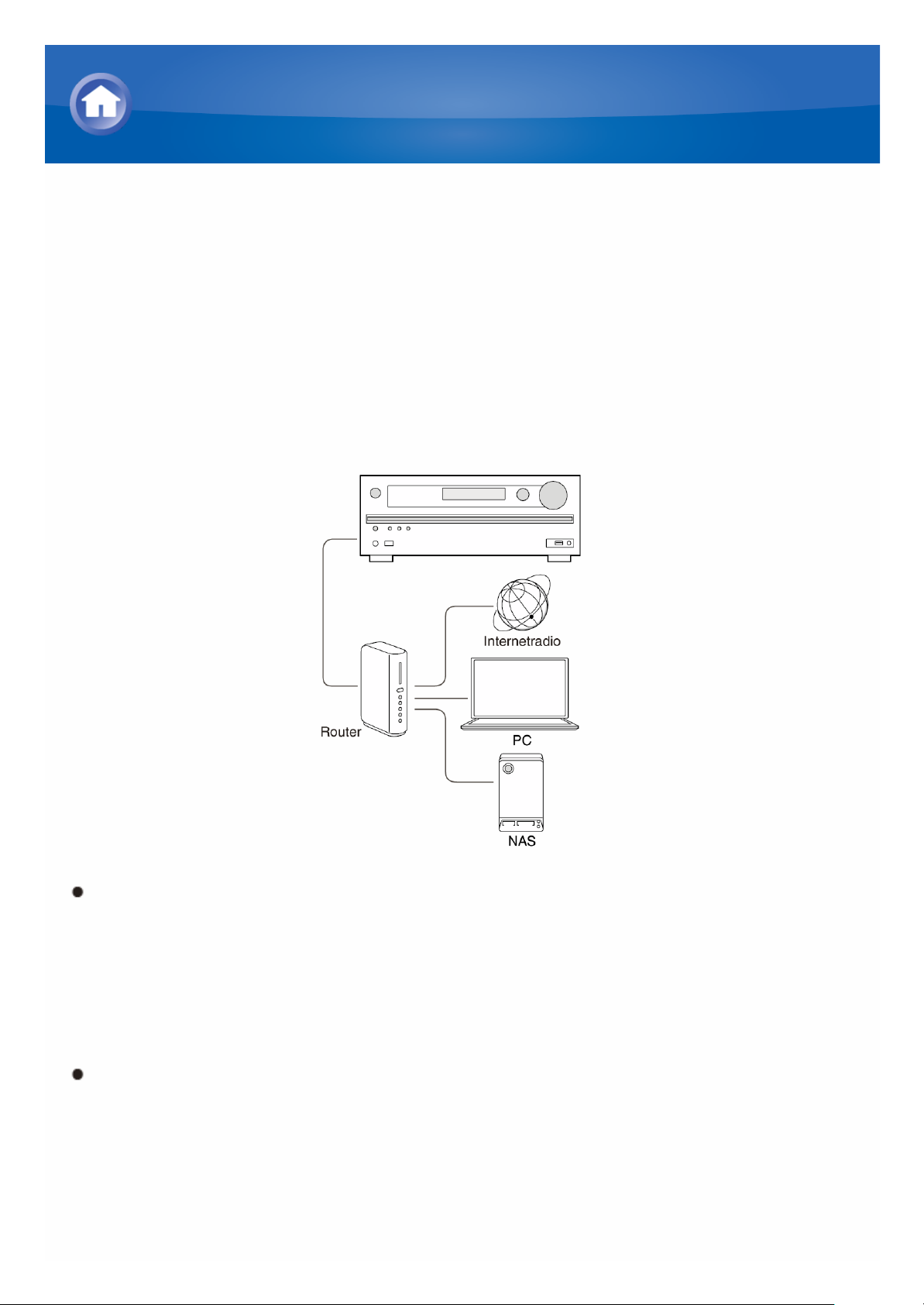
Zusammenfassung von DLNA
DLNA (kurz für Digital Living Network Alliance) ist eine gemeinnützige
kollaborative Handelsorganisation, die Richtlinien zur Interoperabilität
definiert, um Multimedia-Dateien zwischen digitalen Geräten zu teilen, oder
manchmal ist damit auch die Funktion selbst gemeint.
Dieses Gerät ermöglicht es Ihnen, Musikdateien abzuspielen, die auf einem
PC oder einer Festplatte gespeichert sind, die an Ihr Heimnetzwerk (NASGerät) angeschlossen sind. Stellen Sie sicher, dass das Gerät und der PC
oder das NAS-Gerät an den gleichen Router angeschlossen sind.
Für die Wiedergabe einer Musikdatei mit DLNA benötigen Sie ein NAS-
Gerät usw. mit DLNA-Serverfunktionen und einen DLNA-Player
(Software), um die Musik zu streamen. Sie können Musikdateien auch mit
einem PC streamen, auf dem der Windows Media Player 11 oder 12
installiert ist, da diese beiden sowohl mit DNLA-Server- und Playerfunktionen ausgestattet sind. Um das Streamen zu ermöglichen,
müssen Sie zuerst den Windows Media Player 11 oder 12 konfigurieren.
Mit der Fernbedienungsfunktion des Windows Media Player 12 können
Sie Musikdateien, die auf Ihrem PC gespeichert sind, durch Bedienung
auf dem PC zum Gerät streamen.
Wiedergabe von Musik mit DLNA
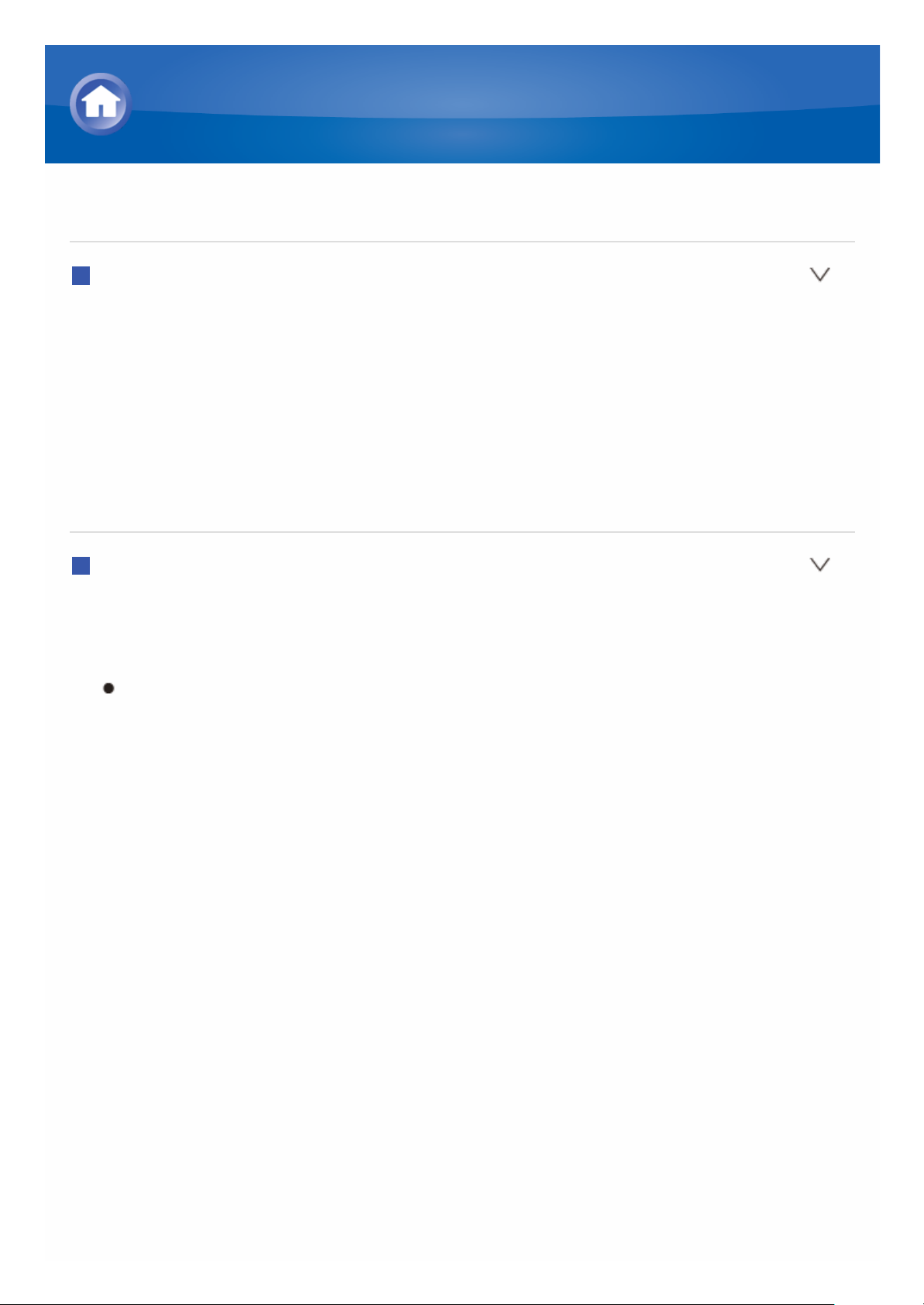
Konfiguration des Windows Media Players
Windows Media Player 11
1. Schalten Sie Ihren PC ein und starten Sie den Windows Media Player 11.
2. Im Menü „Library“ wählen Sie „Media Sharing“ aus. Ein Dialogfeld wird
angezeigt.
3. Wählen Sie das Kontrollkästchen „Share my media“ und klicken Sie dann
auf „OK“. Eine Liste der unterstützten Geräte wird angezeigt.
4. Wählen Sie dieses Gerät und klicken Sie dann auf „Allow“. Das
entsprechende Symbol wird markiert.
5. Klicken Sie auf „OK“, um das Dialogfeld zu schließen.
Windows Media Player 12
1. Schalten Sie Ihren PC ein und starten Sie den Windows Media Player 12.
2. Wählen Sie im „Stream“-Menü „Turn on media streaming“. Ein Dialogfeld
wird angezeigt.
Wenn Medienstreaming bereits eingeschaltet ist, wählen Sie „More
streaming options...“ im Menü „Stream“, um die Player im Netzwerk
aufzulisten.
Fahren Sie mit Schritt 4 fort.
3. Klicken Sie auf „Turn on media streaming“. Eine Liste der Player im
Netzwerk wird angezeigt.
4. Wählen Sie dieses Gerät in „Media streaming options“ aus und
überprüfen Sie, dass es auf „Allow“ eingestellt ist.
5. Klicken Sie auf „OK“, um das Dialogfeld zu schließen.
Wiedergabe von Musik mit DLNA
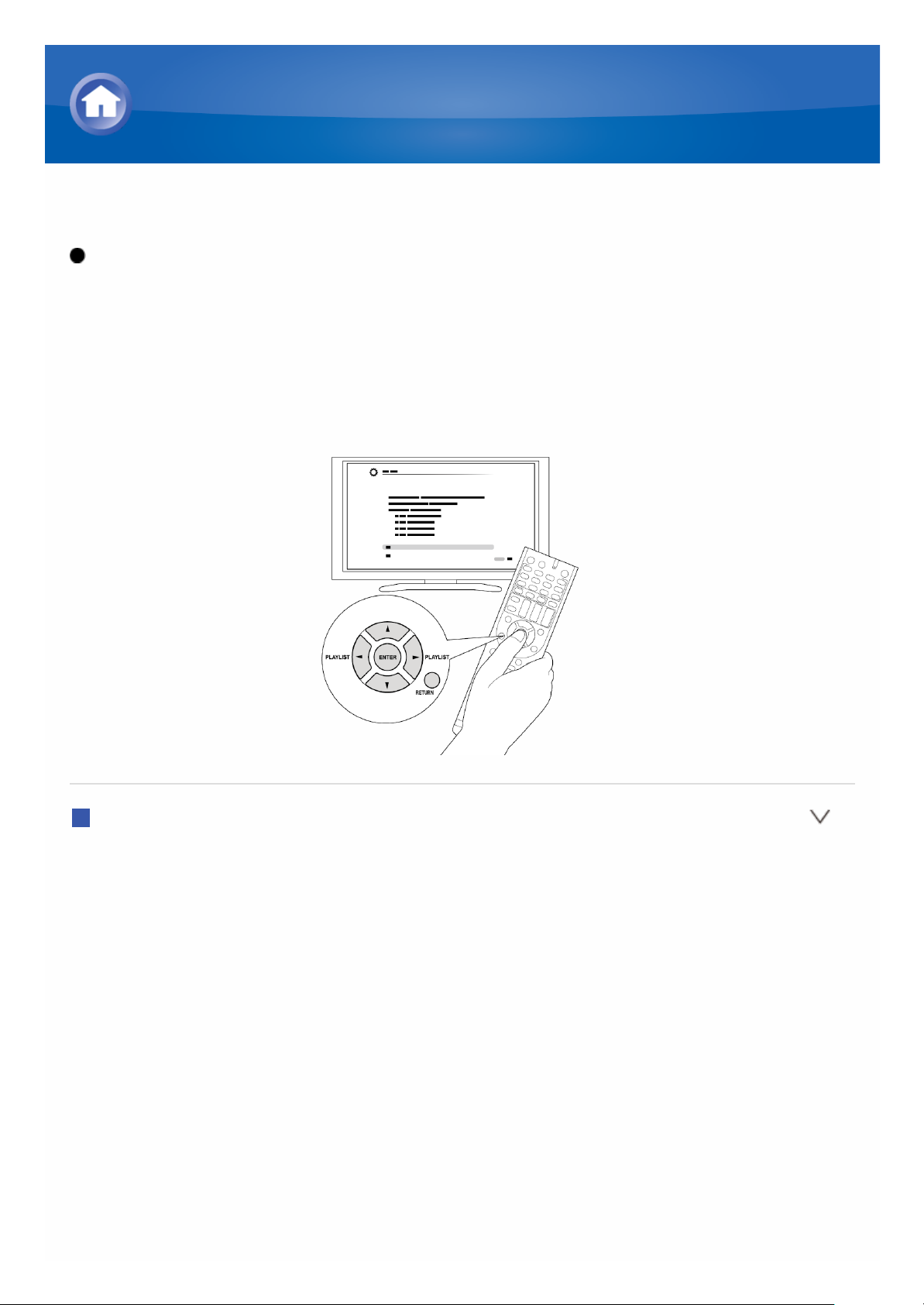
DLNA-Wiedergabe
Betrieb: Sie können die Einrichtung vornehmen, indem Sie die Anleitung
auf dem Fernsehbildschirm betrachten. Um die Anleitung anzuzeigen,
müssen Sie eine HDMI-Verbindung zwischen dem Gerät und dem Fernseher
herstellen. Wählen Sie den Menüpunkt mit den Cursortasten auf der
Fernbedienung aus und drücken Sie ENTER, um Ihre Auswahl zu
bestätigen. Um zum vorigen Bildschirm zurückzukehren, drücken Sie
RETURN.
Wiedergabe
1. Starten Sie den Server (Windows Media Player 11, Windows Media
Player 12 oder NAS-Gerät), auf dem die abzuspielenden Musikdateien
gespeichert sind.
2. Drücken Sie NET auf der Fernbedienung. Der NET-Bildschirm wird
angezeigt und die „NET“-Anzeige leuchtet auf dem Display. Wenn „NET“
blinkt, ist der AV-Receiver nicht richtig mit dem Netzwerk verbunden.
Wenn Sie eine verkabelte LAN-Verbindung verwenden, überprüfen Sie
den Anschluss des Ethernetkabels, und wenn Sie eine kabellose LANVerbindung verwenden, überprüfen Sie, ob die Anzeige „Wi-Fi“ auf der
linken Seite des AV-Receivers leuchtet.
Wiedergabe von Musik mit DLNA
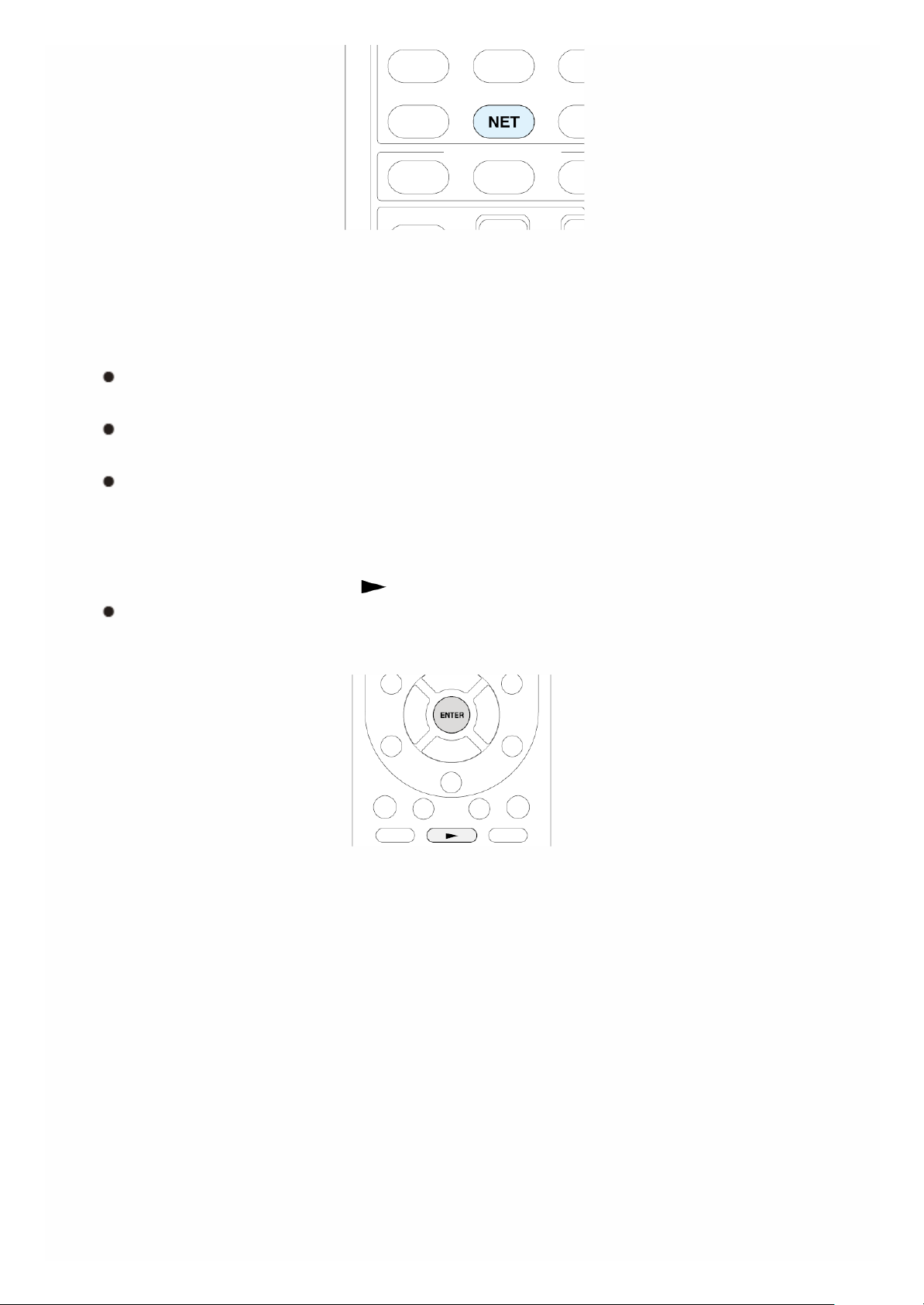
3. Wählen Sie mit den Cursortasten „DLNA“ aus und drücken Sie ENTER.
4. Wählen Sie mit den Cursortasten den Zielserver aus und drücken Sie
dann ENTER. Eine Liste von Optionen auf dem ausgewählten Server
wird angezeigt.
Die Suche funktioniert nicht auf Servern, die Suchfunktionen nicht
unterstützen.
Das Gerät kann nicht auf Bilder und Videos zugreifen, die auf dem
Server gespeichert sind.
Inhalte, die auf dem Server gespeichert wurden, werden
möglicherweise nicht angezeigt, je nach den Sharingeinstellungen des
Servers.
5. Wählen Sie mit den Cursortasten eine abzuspielende Musikdatei und
drücken Sie ENTER oder , um die Wiedergabe zu starten.
Wenn „No Item“ angezeigt wird, überprüfen Sie, ob das Netzwerk
korrekt angeschlossen ist.
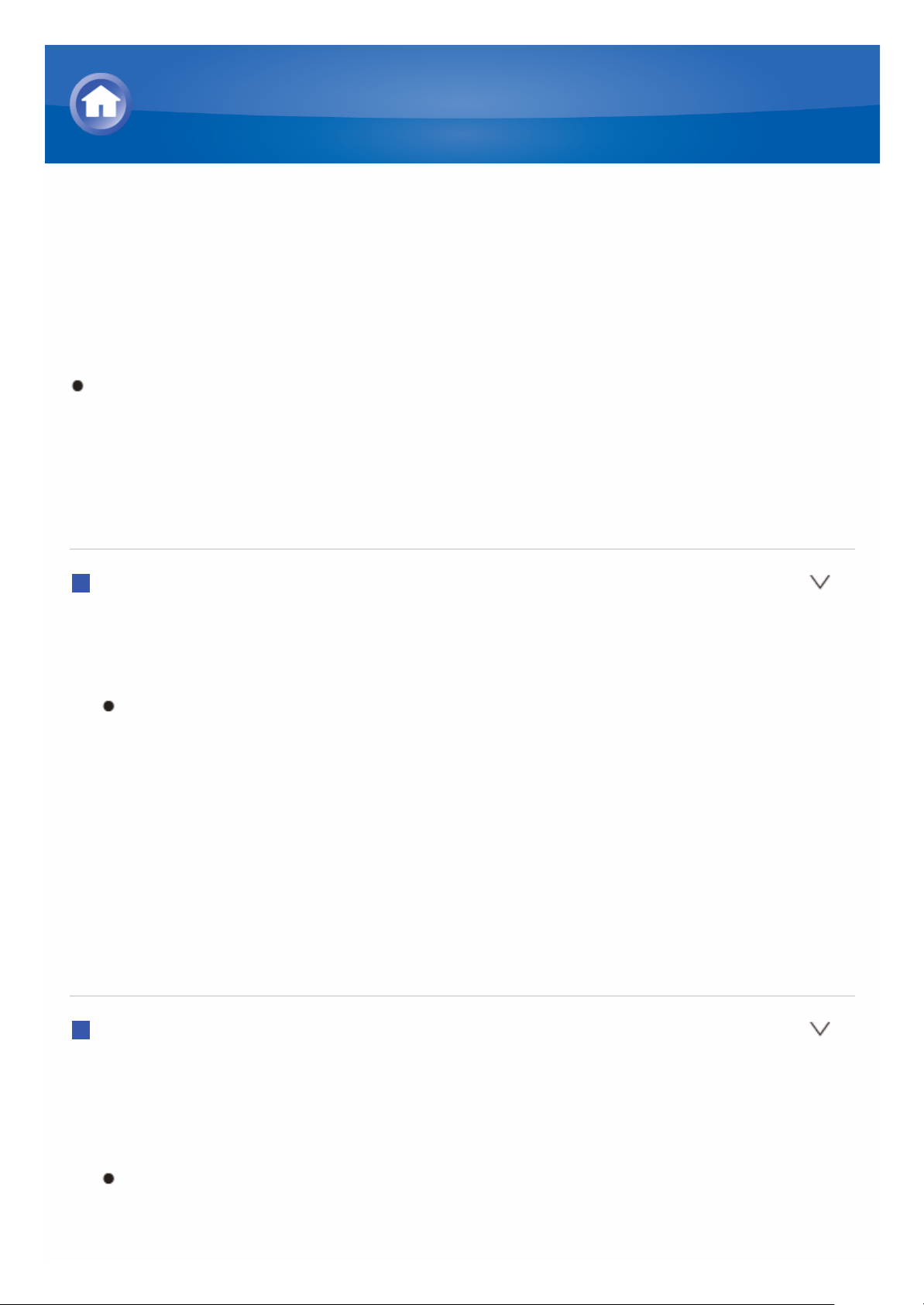
Ferngesteuerte Wiedergabe von einem PC
Sie können dieses Gerät verwenden, um Musikdateien abzuspielen, die auf
Ihrem PC gespeichert sind, indem Sie den PC innerhalb Ihres Heimnetzwerks
betreiben. Dieses Gerät ist in der Lage, ferngesteuert über den Windows
Media Player 12 abzuspielen. Um die ferngesteuerte Wiedergabefunktion zu
verwenden, müssen Sie zuerst den Windows Media Player 12 konfigurieren.
Durch Verwendung eines DLNA-kompatiblen Steuergeräts (wie zum
Beispiel eine Android-Anwendung) können Sie im Windows Media Player
12 gespeicherte Musikdateien auswählen und durch den Betrieb des
Steuergeräts zu diesem Gerät streamen. Lesen Sie hinsichtlich weiterer
Informationen über die Fernsteuerung mit dem Steuergerät die
Bedienungsanleitung des Steuergeräts.
Konfiguration auf dem PC
1. Schalten Sie Ihren PC ein und starten Sie den Windows Media Player 12.
2. Wählen Sie im „Stream“-Menü „Turn on media streaming“. Ein Dialogfeld
wird angezeigt.
Wenn Medienstreaming bereits eingeschaltet ist, wählen Sie „More
streaming options...“ im Menü „Stream“, um die Player im Netzwerk
aufzulisten.
Fahren Sie mit Schritt 4 fort.
3. Klicken Sie auf „Turn on media streaming“. Eine Liste der Player im
Netzwerk wird angezeigt.
4. Wählen Sie dieses Gerät in „Media streaming options“ aus und
überprüfen Sie, dass es auf „Allow“ eingestellt ist.
5. Klicken Sie auf „OK“, um das Dialogfeld zu schließen.
6. Öffnen Sie das „Stream“-Menü und überprüfen Sie, dass „Allow remote
control of my Player...“ markiert ist.
Ferngesteuerte Wiedergabe
1. Schalten Sie die Stromversorgung des Geräts ein.
2. Schalten Sie Ihren PC ein und starten Sie den Windows Media Player 12.
3. Wählen Sie die mit dem Windows Media Player 12 wiederzugebende
Musikdatei aus und klicken Sie mit der rechten Maustaste.
Um eine Musikdatei auf einem anderen Server ferngesteuert
wiederzugeben, öffnen Sie den Zielserver aus „Other Libraries“ und
wählen sie die wiederzugebende Musikdatei aus.
Wiedergabe von Musik mit DLNA
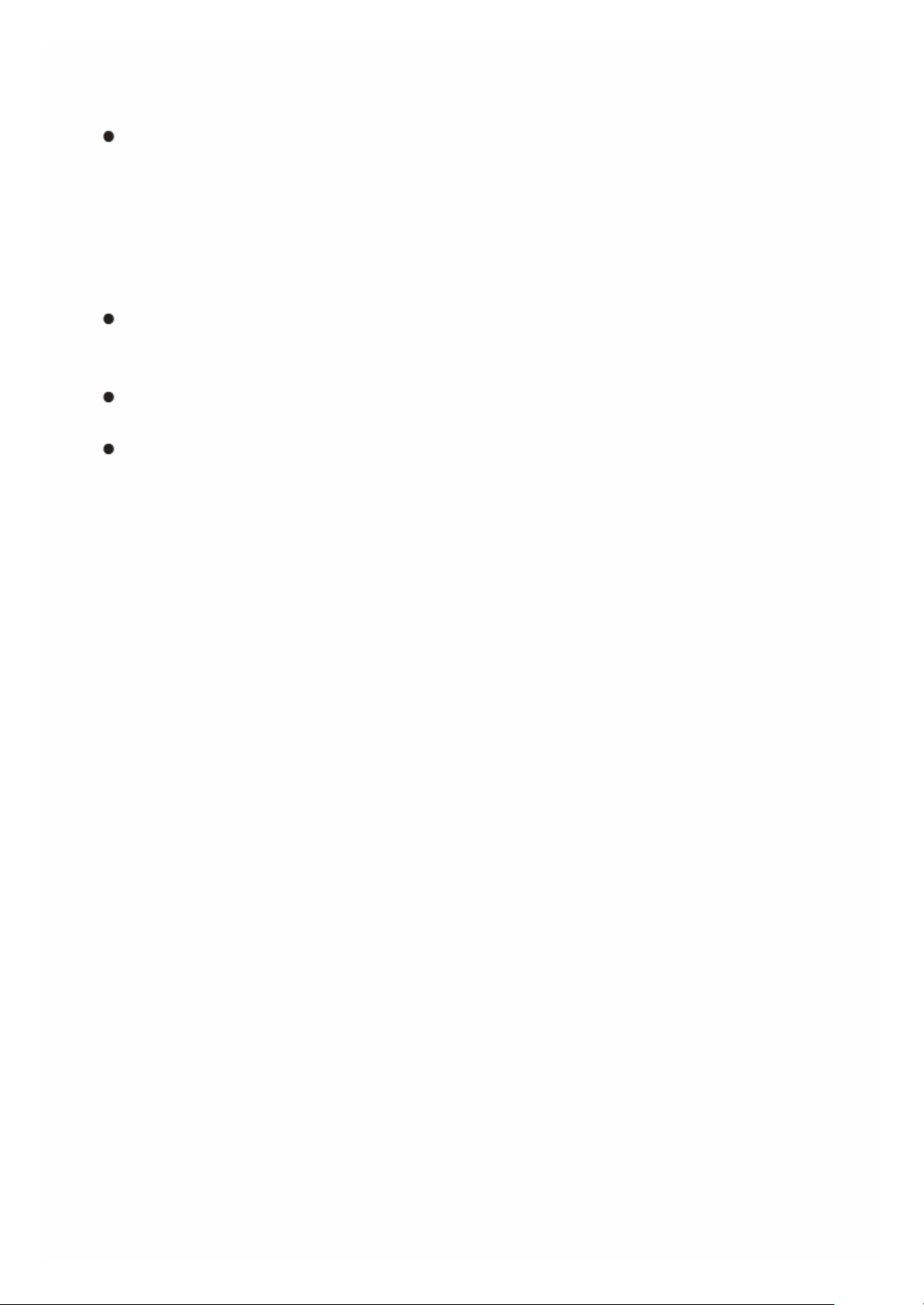
4. Wählen Sie dieses Gerät in „Play to“ aus. Das Fenster „Play to“ des
Windows Media Player 12 öffnet sich und die Wiedergabe der Musikdatei
auf diesem Gerät startet.
Die Bedienvorgänge während der Wiedergabe sind vom Fenster „Play
to“ auf dem PC möglich. Der Wiedergabebildschirm wird auf dem
Fernseher angezeigt, der über ein HDMI-Kabel mit diesem Gerät
verbunden ist. Wenn Ihr PC mit Windows 8 läuft, klicken Sie auf „Play
to“ und wählen Sie dieses Gerät aus.
5. Stellen Sie die Lautstärke mit der Lautstärkeleiste im Fenster „Play to“
ein.
Manchmal kann die Lautstärke, die im Fenster für die ferngesteuerte
Wiedergabe angezeigt wird, von der abweichen, die auf dem Display
des Geräts erscheint.
Wenn die Lautstärke vom Gerät eingestellt wird, wird der Wert nicht im
Fenster „Play to“ wiedergegeben.
Dieses Gerät kann unter folgenden Bedingungen keine Musikdateien
ferngesteuert abspielen.
– Es verwendet einen Netzwerkservice.
– Es spielt eine Musikdatei von einem USB-Speichergerät ab.
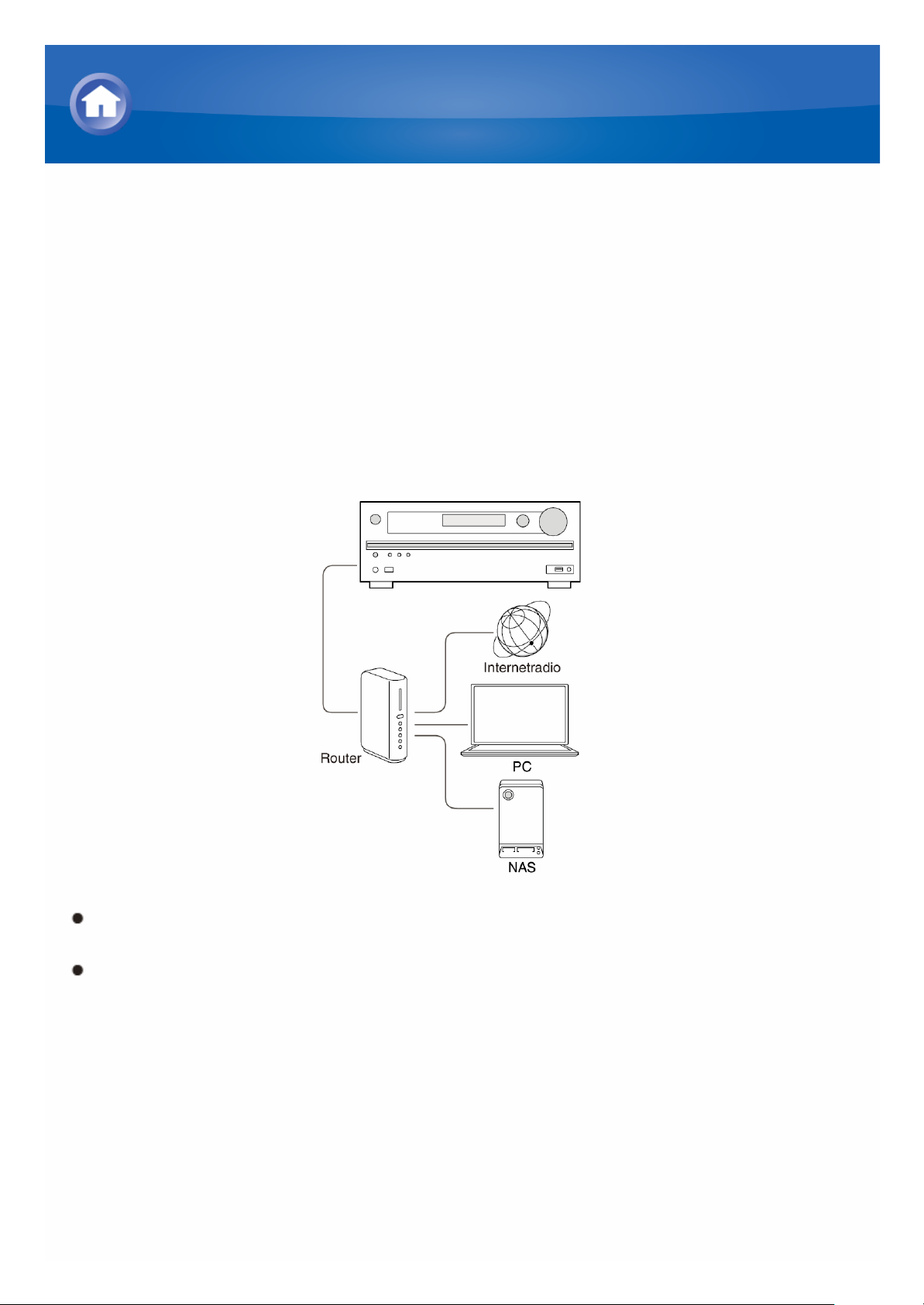
Zusammenfassung des geteilten Ordners
Ein geteilter Ordner ist ein Ordner, der auf einem PC oder NAS-Gerät
platziert ist (eine mit Ihrem Netzwerk verbundene Festplatte) und für mehrere
Benutzer in einem Netzwerk zugänglich ist.
Sie können Musikdateien in einem geteilten Ordner auf dem PC oder NASGerät, die mit dem gleichen Netzwerk wie das Gerät verbunden sind,
abspielen. Zur Wiedergabe von Inhalte in einem geteilten Ordner müssen Sie
Windows 8 oder Windows 7 konfigurieren. Stellen Sie sicher, dass das Gerät
und der PC oder das NAS-Gerät an den gleichen Router angeschlossen
sind.
Die Sharingoptionen müssen konfiguriert werden und ein geteilter Ordner
auf dem PC im Voraus erstellt worden sein.
Weitere Informationen zur Konfiguration des NAS-Geräts und zur
Erstellung eines geteilten Ordners finden Sie in der Bedienungsanleitung
des NAS-Geräts.
Wiedergabe von Inhalte in einem geteilten Ordner
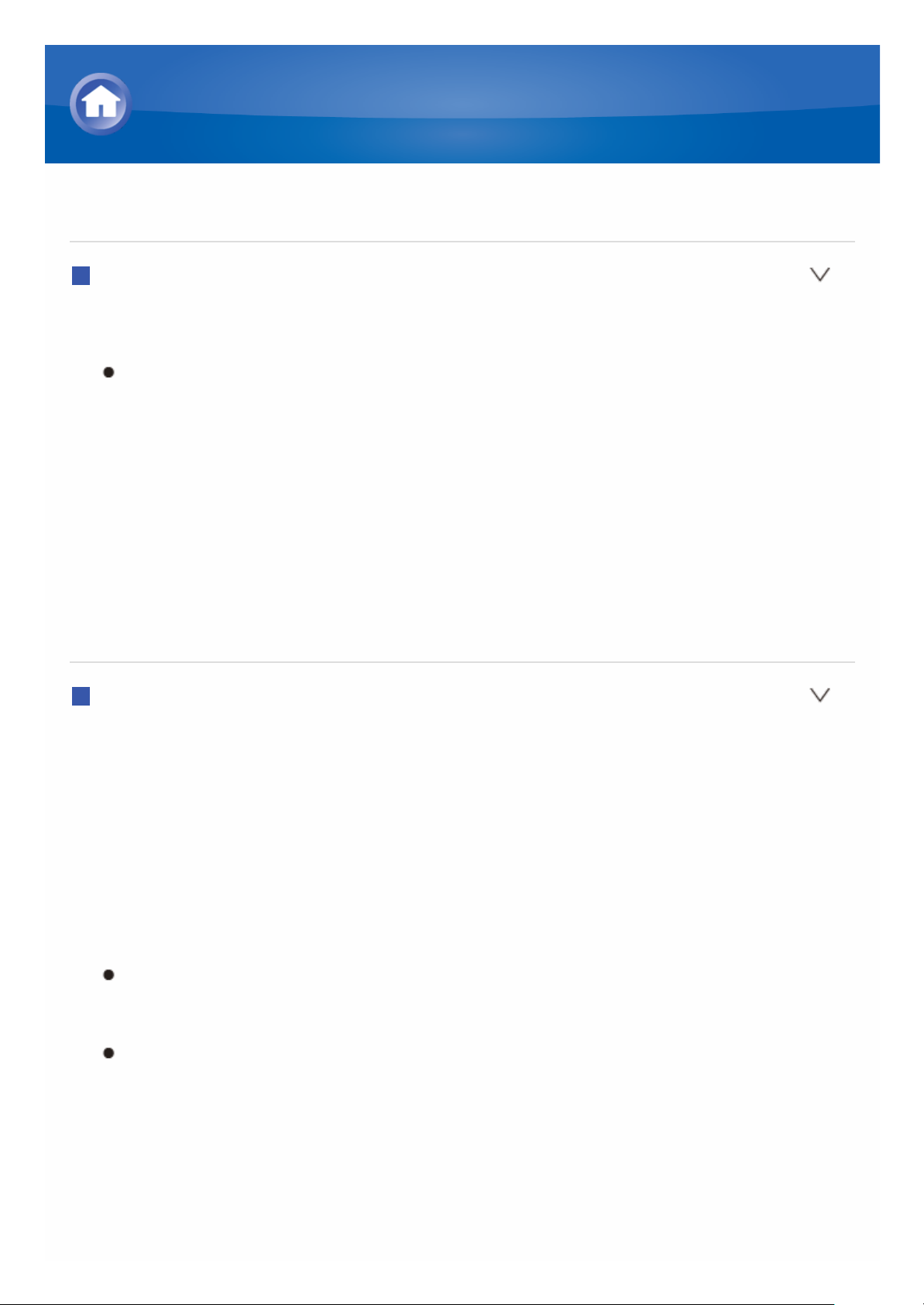
Konfiguration des PC
Konfiguration der Sharingoptionen
1. Wählen Sie „Choose Home group and Sharing Options“ auf dem „Control
Panel“.
Wird das Menü nicht angezeigt, überprüfen Sie, ob „View by“ auf
„Category“ eingestellt ist.
2. Wählen Sie „Change advanced sharing settings“.
3. Überprüfen Sie, ob die folgenden Radioschaltflächen in „Home or Work“
ausgewählt sind:
„Enable network discovery“
„Turn on file and printer sharing“
„Turn on sharing so anyone with network access can read and write files
in the Public folders“
„Turn off password protected sharing“
4. Wählen Sie „Save Changes“ aus und klicken Sie auf „OK“ im Dialogfeld.
Erstellen eines geteilten Ordners
1. Wählen Sie den zu teilenden Ordner aus und klicken Sie mit der rechten
Maustaste.
2. Wählen Sie „Properties“.
3. Wählen Sie „Advanced Sharing“ auf der „Sharing“-Registerkarte.
4. Wählen Sie das Kontrollkästchen „Share this folder“ und klicken Sie auf
„OK“.
5. Wählen Sie „Share“ für „Network File and Folder Sharing“.
6. Wählen Sie „Everyone“ aus dem Pull-down-Menü. Klicken Sie auf „Add“
und dann auf „Share“.
Um einen Benutzernamen und ein Passwort in einem geteilten Ordner
einzustellen, stellen Sie „Permissions“ in „Advanced Sharing“ auf der
„Sharing“-Registerkarte ein.
Überprüfen Sie, ob eine Arbeitsgruppe eingestellt wurde.
Wiedergabe von Inhalte in einem geteilten Ordner
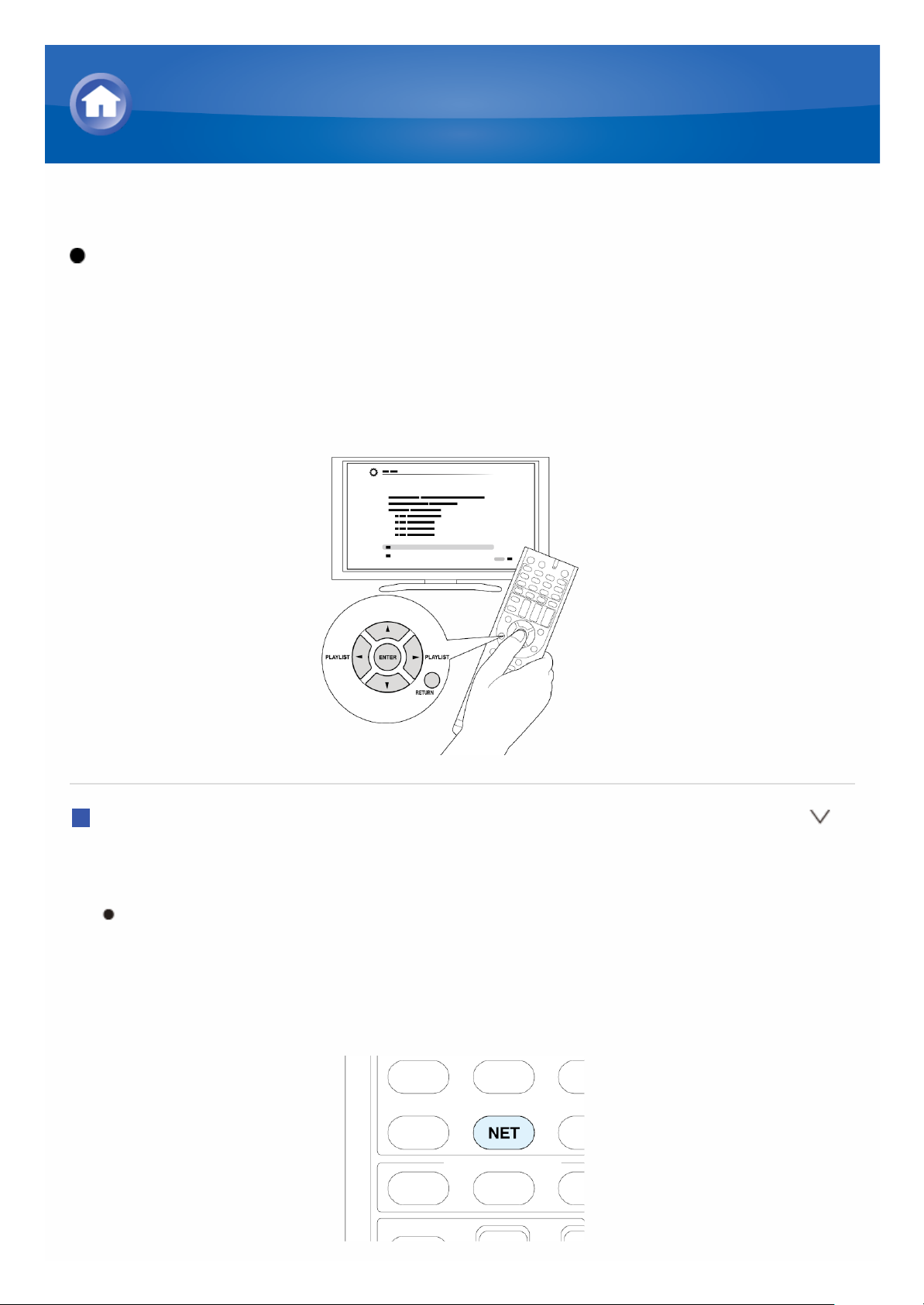
Wiedergabe von Inhalten geteilter Ordner
Betrieb: Sie können die Einrichtung vornehmen, indem Sie die Anleitung
auf dem Fernsehbildschirm betrachten. Um die Anleitung anzuzeigen,
müssen Sie eine HDMI-Verbindung zwischen dem Gerät und dem Fernseher
herstellen. Wählen Sie den Menüpunkt mit den Cursortasten auf der
Fernbedienung aus und drücken Sie ENTER, um Ihre Auswahl zu
bestätigen. Um zum vorigen Bildschirm zurückzukehren, drücken Sie
RETURN.
Wiedergabe
1. Drücken Sie NET auf der Fernbedienung. Der NET-Bildschirm wird
angezeigt und die „NET“-Anzeige leuchtet auf dem Display.
Wenn „NET“ blinkt, ist der AV-Receiver nicht richtig mit dem Netzwerk
verbunden. Wenn Sie eine verkabelte LAN-Verbindung verwenden,
überprüfen Sie den Anschluss des Ethernetkabels, und wenn Sie eine
kabellose LAN-Verbindung verwenden, überprüfen Sie, ob die Anzeige
„Wi-Fi“ auf der linken Seite des AV-Receivers leuchtet.
Wiedergabe von Inhalte in einem geteilten Ordner
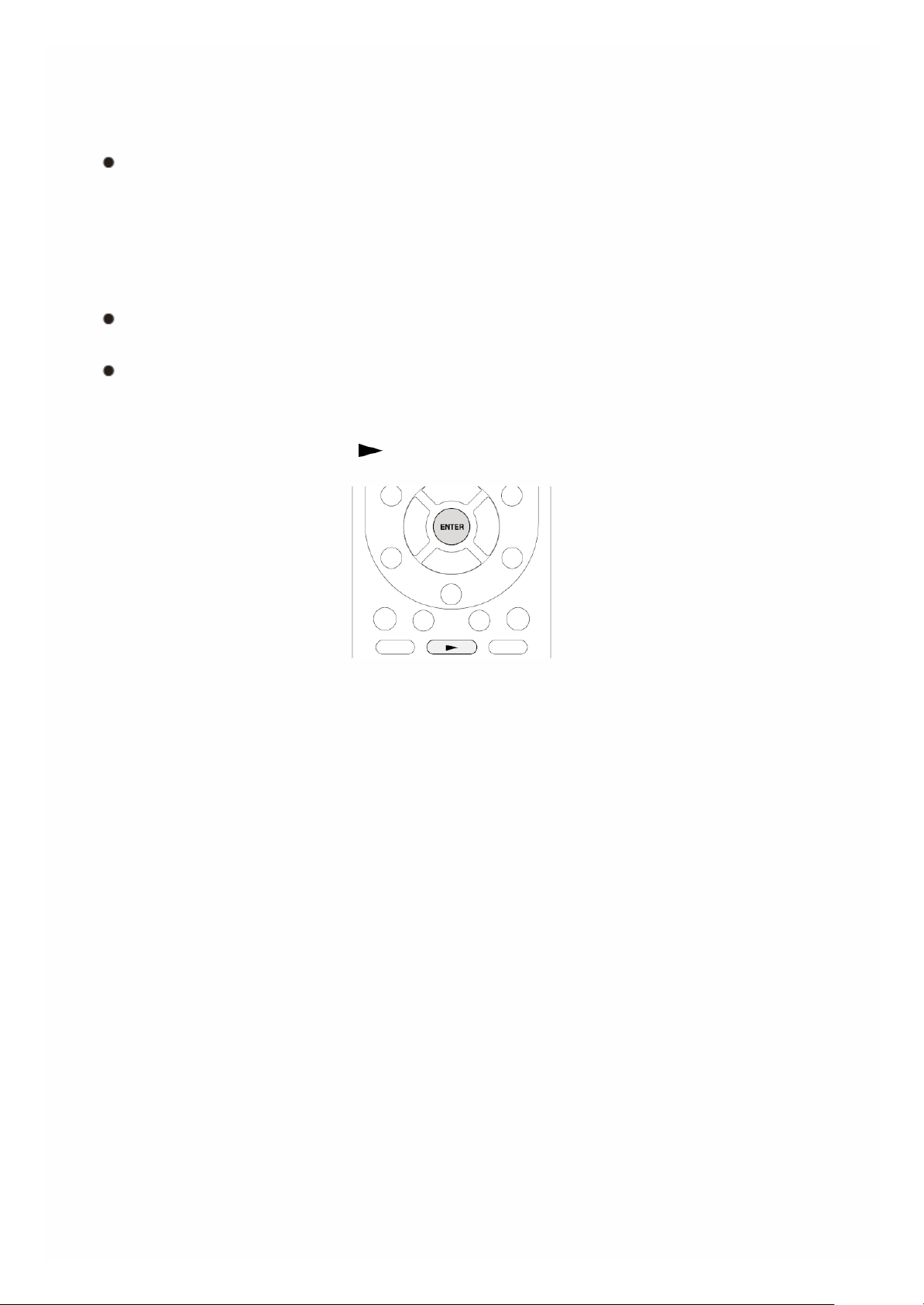
2. Wählen Sie mit den Cursortasten „Home Media“ aus und drücken Sie
dann ENTER.
3. Wählen Sie mit den Cursortasten den Zielserver aus und drücken Sie
dann ENTER.
Sie können den Servernamen Ihres Computers in den
Computereigenschaften überprüfen.
4. Wählen Sie mit den Cursortasten den geteilten Zielordner aus und
drücken Sie dann ENTER.
5. Wenn ein Benutzername und Passwort erforderlich ist, geben Sie die
erforderlichen Logindaten ein.
Die Login-Information ist die Account-Information, die zur Zeit der
Erstellung des geteilten Ordners eingestellt wurde.
Einmal eingegeben, wird die Login-Information vom nächsten Mal an
vorgegeben.
6. Wählen Sie mit den Cursortasten eine abzuspielende Musikdatei und
drücken Sie ENTER oder , um die Wiedergabe zu starten.
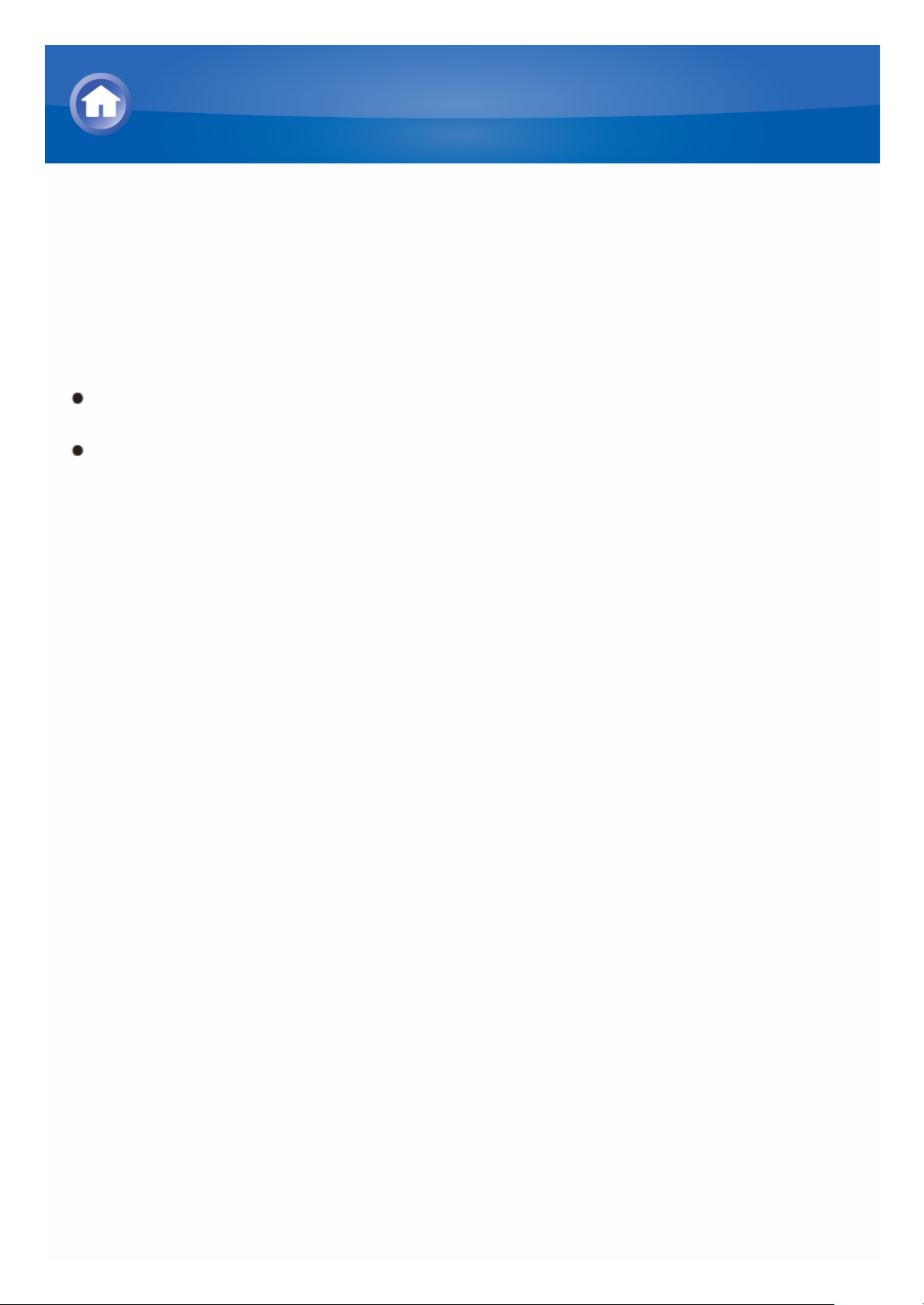
Zusammenfassung des Betriebs mit der
Fernbedienung
Die Fernbedienung dieses Geräts ermöglicht Ihnen, die auf USBSpeichergeräten, Internetradio, PC und NAS-Geräten gespeicherten
Musikdateien in Ihrem Netzwerk zu betreiben und/oder abzuspielen, ebenso
die auf Bluetooth-fähigen Geräten gespeicherten Musikdateien.
Die verfügbaren Tasten können je nach dem Service und abzuspielenden
Gerät variieren.
Manche Tasten können mit Bluetooth-fähigen Geräten nicht verwendet
werden. Desweiteren müssen die Bluetooth-fähigen Geräte das AVRCPProfil unterstützen. Manche Geräte können nicht betrieben werden, auch
wenn sie das AVRCP-Profil unterstützen.
Bedienung von Musikdateien mit der Fernbedienung
